Page 1
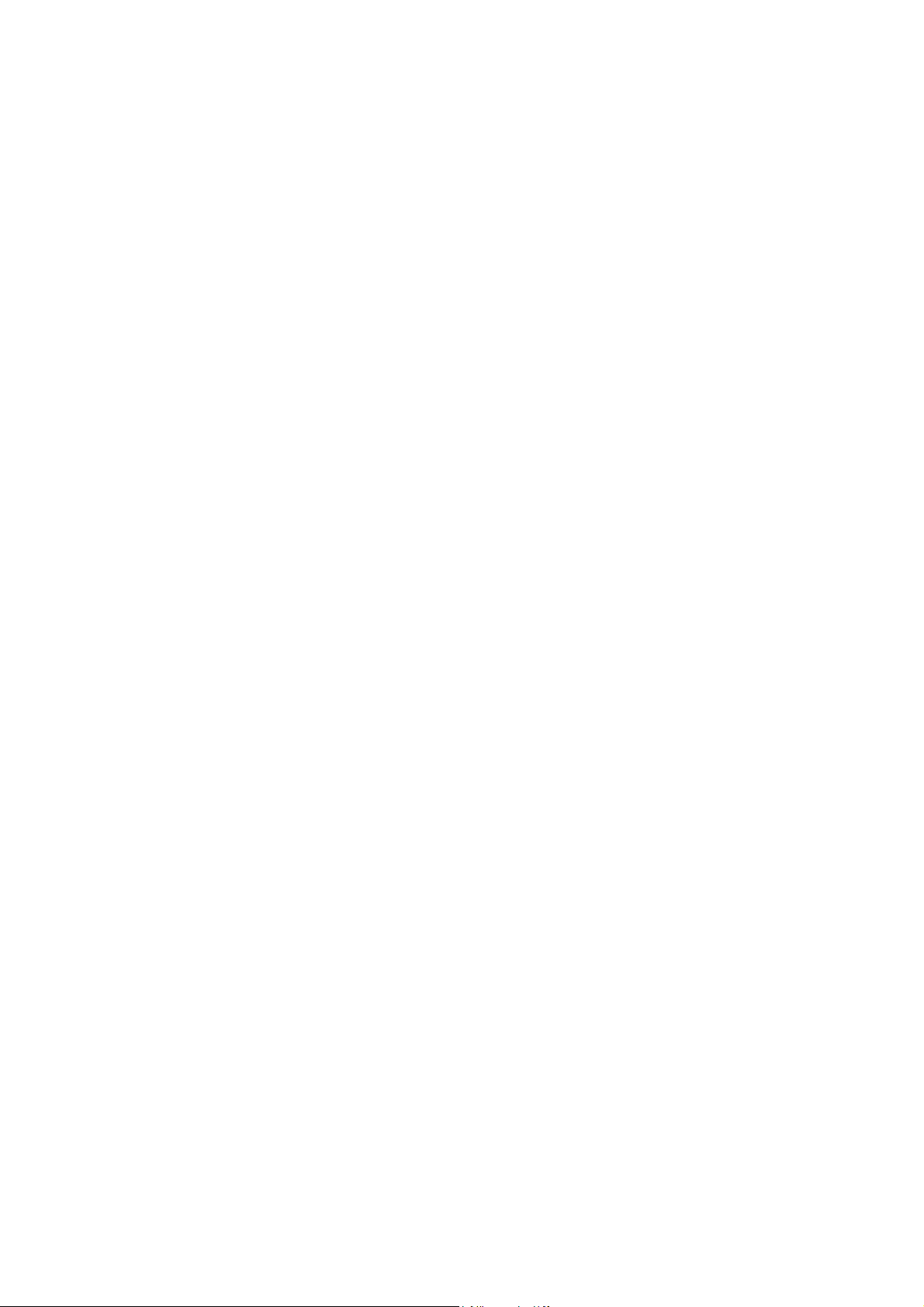
DSO1000E/F Series Digital
Storage Oscilloscope User
Manual
(Version 1.3)
Page 2
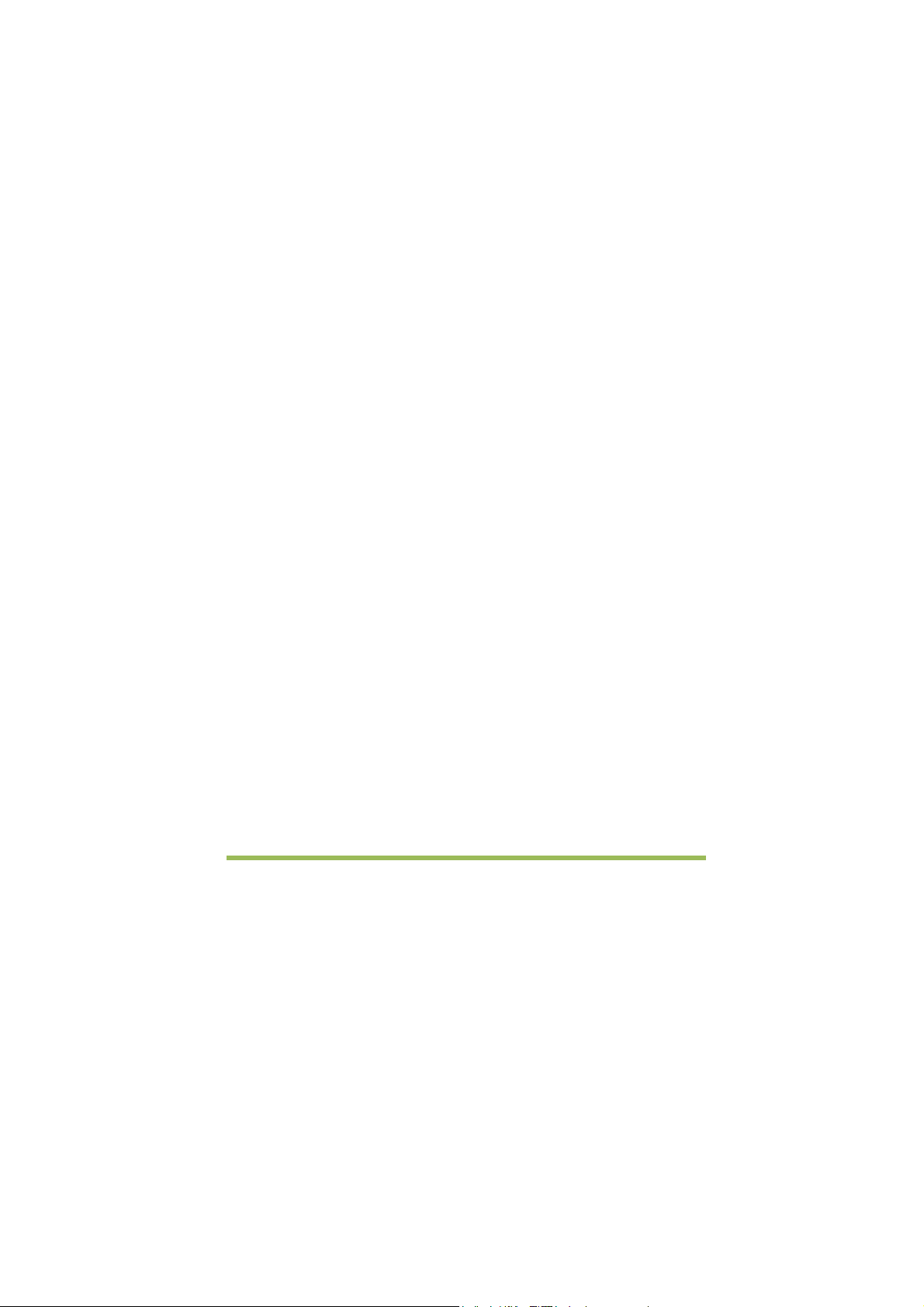
DIRITTI
Tutti i diritti riservati; nessuna parte di questo documento può essere riprodotta o
trasmessa in alcun modo, elettronico o meccanico, senza il permesso scritto della
nostra compagnia.
La nostra compagnia si riserva il diritto di modificare questo documento senza
preavviso. Si prega di contattarci per l’ultima versione prima di effettuare un ordine.
Molti sforzi sono stati fatti per assicurare l’accuratezza di questo documento ma
questo non garantisce l’assenza di errori. Inoltre, non ci assumiamo alcuna
responsabilità sull’ottenimento delle autorizzazioni di brevetti di terze parti coinvolte
dall’uso di questo documento.
Digital Storage Oscilloscope I
Page 3
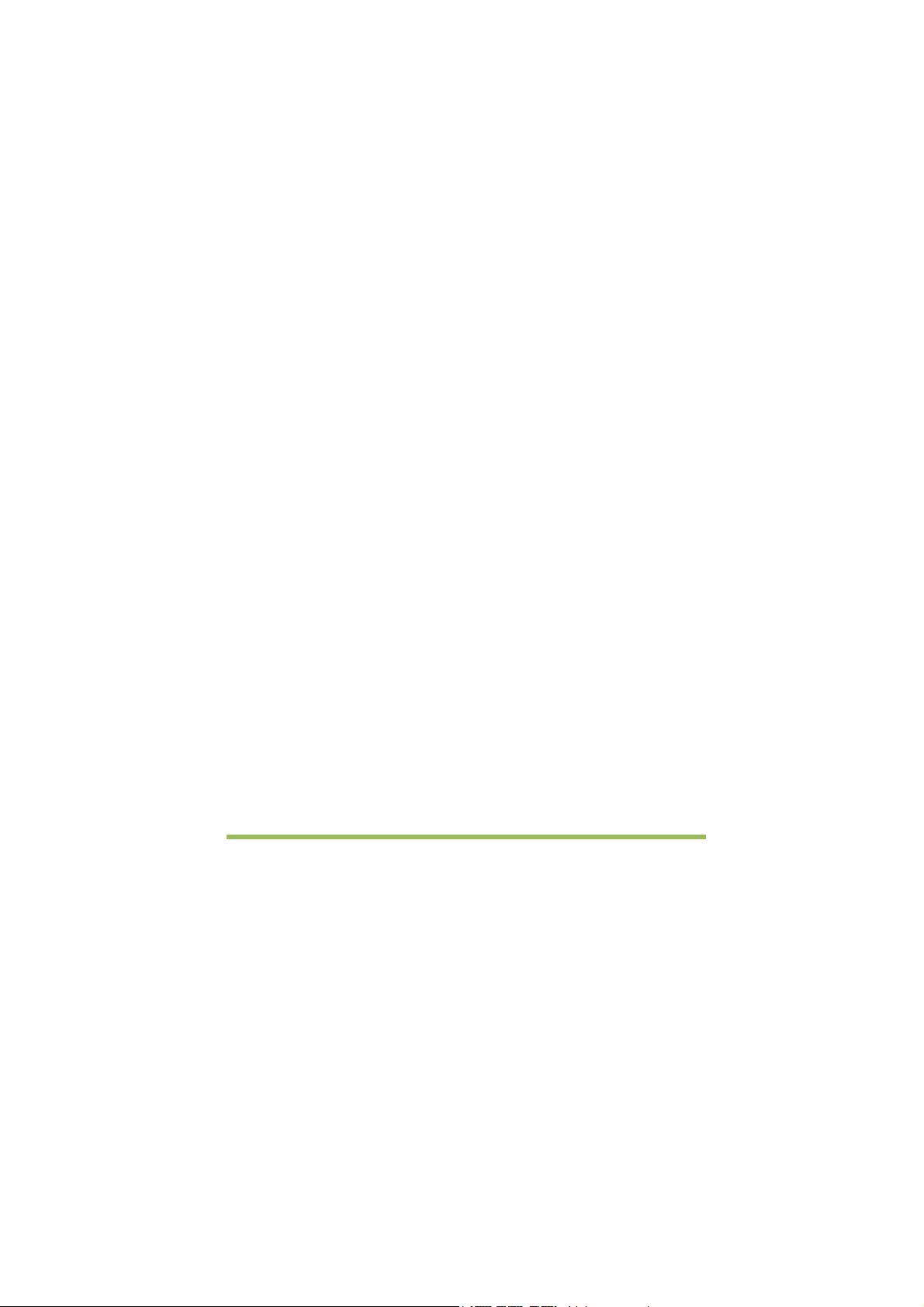
Sommario sicurezza generale
Leggete le seguenti precauzioni di sicurezza per evitare incidenti e prevenire il
danneggiamento di questo prodotto ed altri prodotti ad esso collegato. Per evitare ogni
rischio, utilizzare questo prodotto solo come descritto.
Solo personale qualificato può eseguire la manutenzione.
Evitate il fuoco e gli incidenti.
Utilizzare l’apposito cavo di alimentazione. Utilizzare solo il cavo di alimentazione
specifico per questo prodotto e conforme al paese di uso.
Collegare e scollegare in modo adeguato. Collegare la sonda all’oscilloscopio
prima che sia collegato al circuito da misurare; scollegare la s onda dall’oscilloscopio
dopo che sia stata scollegata dal circuito da misurare.
Collegare la terra. Questo prodotto è collegato a terra attraverso il conduttore di terra
del cavo di alimentazione. Per evitare scosse, il connettore di terra deve essere
collegato alla terra dell’impianto elettrico. Prima di fare collegamento in entr ata o
uscita, verificare che il prodotto sia collegato a terra correttamente.
Collegare correttamente le sonde. Il cavo di massa delle sonde è al potenziale di
terra. Non collegare il cavo di massa a tensioni elevate.
Verificare la portata di ogni terminale. Per evitare fuoco e scosse elettriche,
controllare tutte gli avvisi di portata presenti sul prodotto. Fare riferimento la manuale
per informazioni dettagliate riguardo alle portate, prima di effettuare collegamenti.
Non usare se aperto. Non usare questo prodotto con coperture o pannelli rimossi.
Evitare circuiti esposti. Non toccare componenti o connessioni esposte se
l’alimentazione è collegata.
Non utilizzare se sospetto di malfunzionamento. Se pensate c he il prodotto sia
danneggiato, fatelo ispezionare da personale qualificato.
Assicurare una buona ventilazione.
Non usare in ambienti umidi e poco ventilati.
Non usare in atmosfera esplosiva.
Mantenere il prodotto pulito ed asciutto.
Digital Storage Oscilloscope II
Page 4
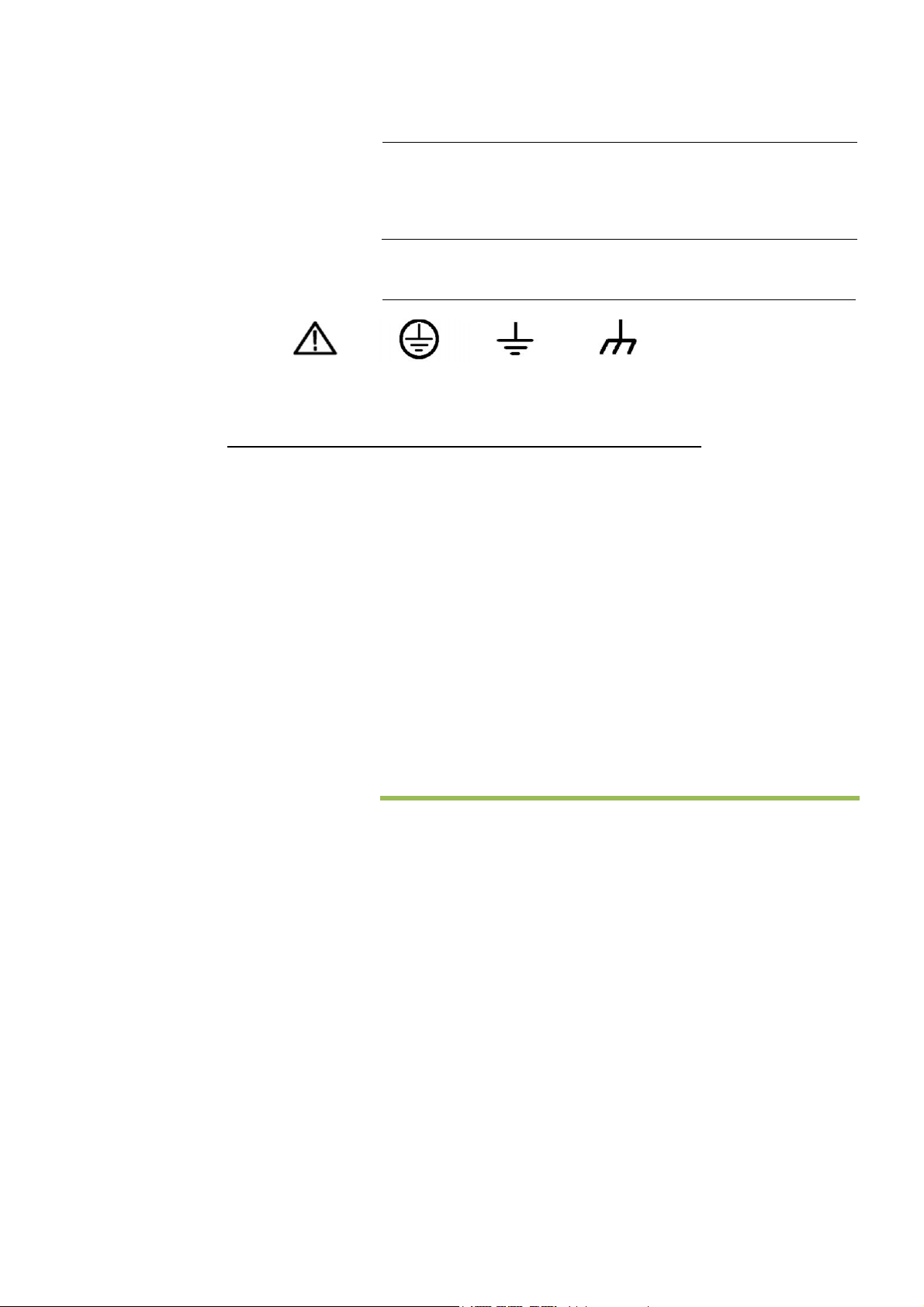
Simboli e termini di sicurezza
Measuring
Termini sul prodotto. I seguenti termini possono apparire sul prodotto:
Danger significa che c’è certezza di ferita se effettuate l’operazione.
Warning significa che c’è possibilità di ferita se effettuate l’operazione.
Notice significa che il prodotto si può danneggiare se effettuale l’operazione.
Simboli sul prodotto. I seguenti simboli possono apparire sul pr odotto:
Notice
Please read
the manual
Protective
ground terminal ground terminal ground terminal
Chassis
Dismissione del prodotto
Riciclaggio
Utilizziamo risorse naturali per costruire questo prodotto. Se non dismettete il prodotto
nel modo corretto, alcune sostanze contenute possono danneggiare o avvelenare
l’ambiente e le persone. Per evitare che queste vengano rilasciate e per minimizzare
lo spreco di risorse naturali, vi suggeriamo di consegnare questo dispositivo agli
appositi centri di riciclaggio.
Digital Storage Oscilloscope III
Page 5
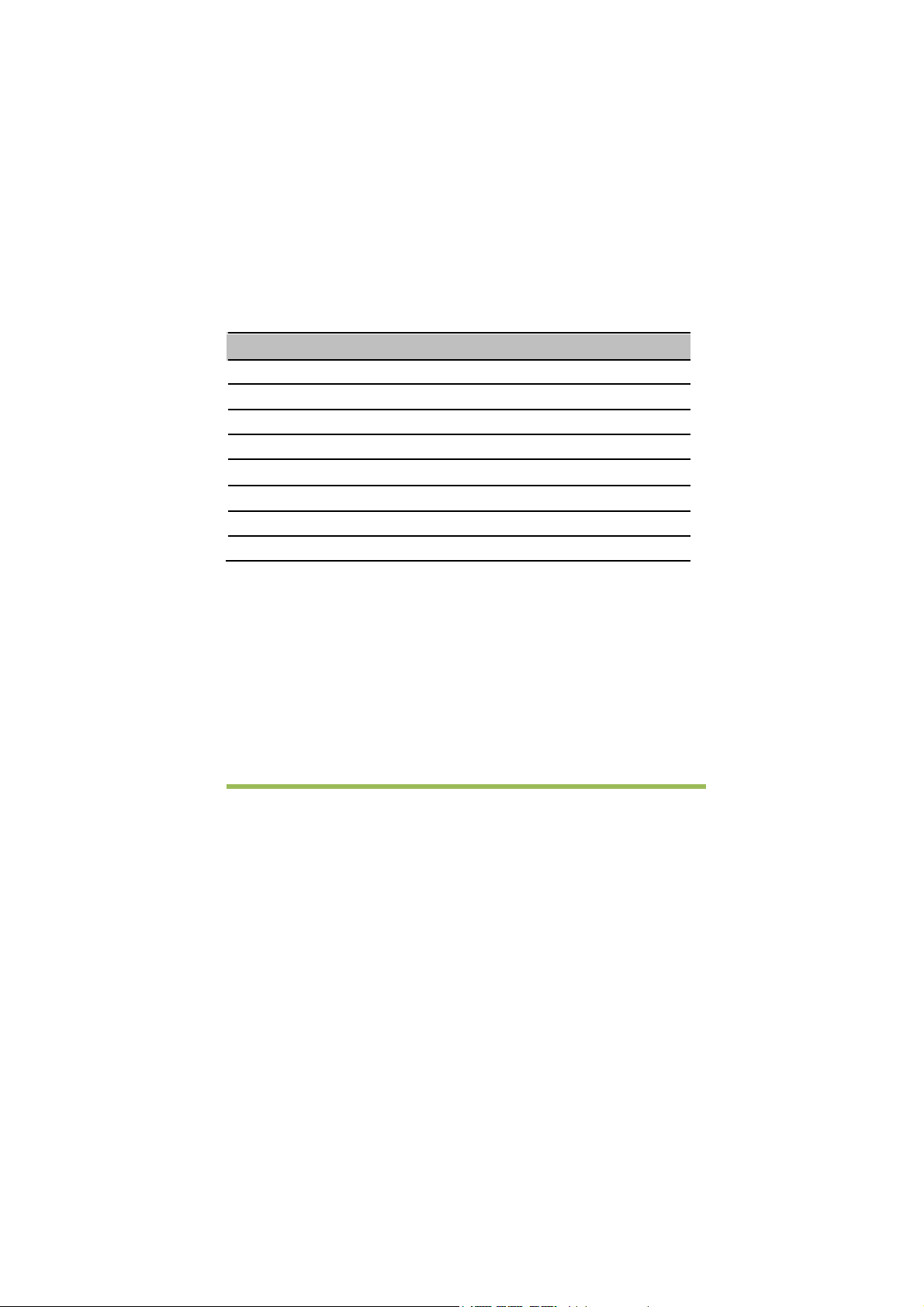
Breve introduzione
Cannali
Banda
Campion amento
AFG
4
-
4
-
4
-
4
-
4
4
4
4
La serie di oscilloscopi DSO1000E/F copre la banda passante da 80 a 200MHz e
campionamenti fino a 1GSa/s. Inoltre, hanno display LCD da 7 pollici a colori, con
interfaccia tipo WINDOWS. I ricchi menu ed i comandi semplici da usare permettono
di ottenere molteplici informazioni durante la misura; il pomello multifunzione ed i
potenti tasti di sc elta rapida aiutano a risparmiare tempo durante il lavoro; le funzioni
di auto scala identificano automaticamente onde quadre e sinusoidali; utilizzando tre
metodi (dipendente dal contesto, collegamento esterno e indice) potrete controllare
tutte le operazioni in breve tempo ed aumentare la vostra efficienza in produzione e
sviluppo.
Modello
DSO-1084E
DSO-1104E
DSO-1204E
DSO-1254E
DSO-1084F
DSO-1104F
DSO-1204F
DSO-1254F
passante
80MHz
100MHz
200MHz
250MHz
80MHz
100MHz
200MHz
250MHz
1GS/s
1GS/s
1GS/s
1GS/s
1GS/s
1GS/s
1GS/s
1GS/s
Digital Storage Oscilloscope IV
Yes
Yes
Yes
Yes
Page 6
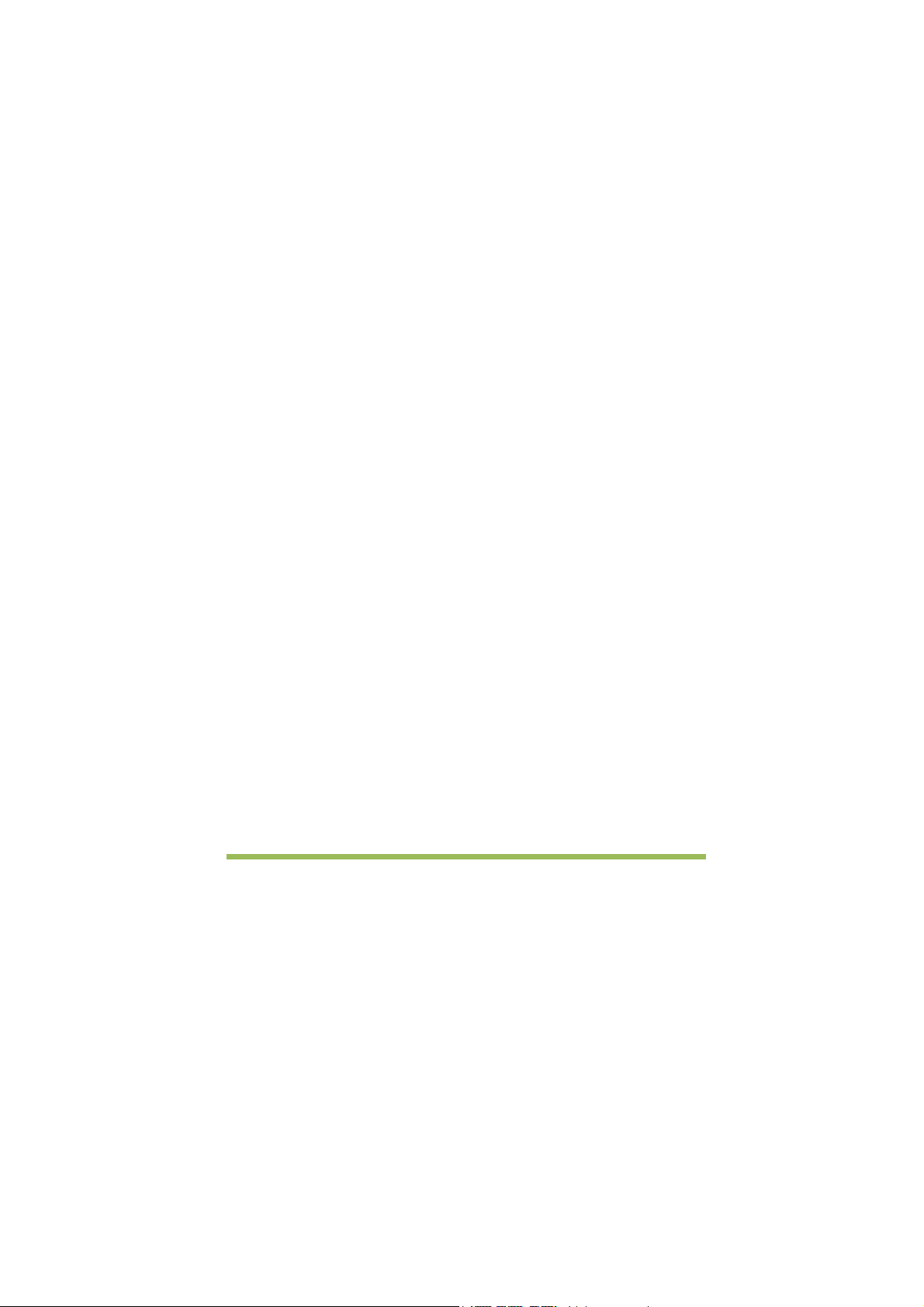
Contenuto
Diritti .................................................................................................................................. I
Sommario generale sicurezza .................................................................................... II
Termini e simboli di sicurezza .................................................................................... III
Dismissione del prodotto ............................................................................................ III
Breve introduzione ................................................................................................... IV
Contenuto ........................................................................................................................ V
Capitolo1 Introduzione ............................................................................................ 1
1.1 Ispezione generale ........................................................................................ 2
1.2 Preparazione all’uso ...................................................................................... 3
1.3 Interfaccia utente ........................................................................................... 4
1.4 Verifica funzionale ......................................................................................... 5
1.4.1 Collegare l’oscilloscopio ........................................................................... 5
1.4.2 Osservare la forma d’onda ....................................................................... 5
1.5 Introduzione alle sonde ................................................................................. 6
1.5.1 Sicurezza .................................................................................................. 6
1.5.2 Procedura di controllo sonde.................................................................... 6
1.5.3 Compensazione delle sonde .................................................................... 6
1.5.4 Impostazioni di attenuazione delle sonde ................................................ 7
Capitolo 2 Introduzione alle funzioni...................................................................... 9
2.1 Menu e tasti di controllo .............................................................................. 10
2.2 Connettori .................................................................................................... 11
2.3 Pomello universale e tasti ........................................................................... 11
2.4 Impostazione oscilloscopio ......................................................................... 12
2.5 Controllo orizzontale.................................................................................... 13
2.6 Sistema Verticale......................................................................................... 14
2.6.1 Controlli Verticali ..................................................................................... 14
2.6.2 Operazioni matematiche......................................................................... 16
2.7 Trigger.......................................................................................................... 20
Digital Storage Oscilloscope V
Page 7
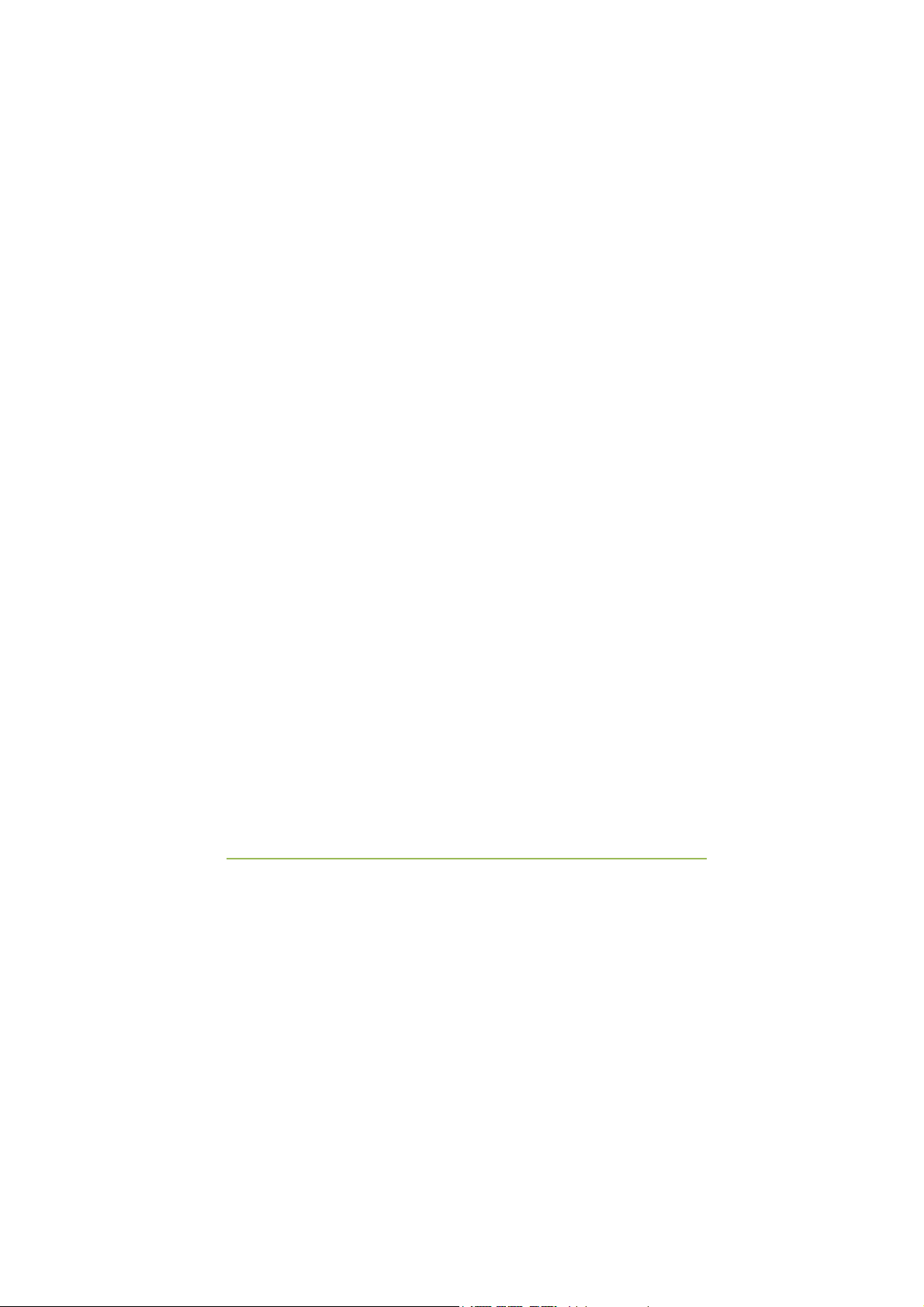
2.7.1
22
22
24
25
26
27
27
29
30
31
34
35
36
37
39
40
41
42
42
42
43
47
50
51
51
52
52
53
53
54
55
56
VI
2.7.2
2.7.3
2.7.4
2.7.5
2.7.6
2.7.7
2.7.8
2.7.9
2.7.10 UART Triggering .................................................................................
2.7.11 LIN Triggering .....................................................................................
2.7.12 CAN Triggering ...................................................................................
2.7.13 SPI Triggering.....................................................................................
2.7.14 IIC Trigger ..........................................................................................
2.8 Salvare/Richiamare ................................................................................
2.8.1
2.8.2
2.9 Sistema di misura .....................................................................................
2.9.1
2.9.2
2.9.3
2.10 Acquisizione .............................................................................................
2.10.1 Modo XY ............................................................................................
2.10.2 Modo Roll ...........................................................................................
2.11 Display ...................................................................................................
2.12 Utilità di sistema ....................................................................................
2.12.1 Aggiornamento del firmware..............................................................
2.12.2 Auto calibrazione................................................................................
2.12.3 Pass/Fail ............................................................................................
2.13 Pulsanti rapidi ......................................................................................
2.13.1 AUTO SCALE.....................................................................................
2.13.2 Impostazioni iniziali.............................................................................
Trigger su fronte ..................................................................................
Trigger su impulso...............................................................................
Video Trigger .......................................................................................
Trigger su pendenza ...........................................................................
Trigger a tempo ..................................................................................
Trigger a finestra ................................................................................
Trigger a modello.................................................................................
Trigger a intervallo ..............................................................................
Under Amp Trigger .............................................................................
Salvataggi e caricamenti interni ............................................................
Salvataggi e caricamenti esterni............................................................
Scala di misura ...................................................................................
Misura con il cursore...........................................................................
Misure automatiche ............................................................................
Digital Storage Oscilloscope
Page 8
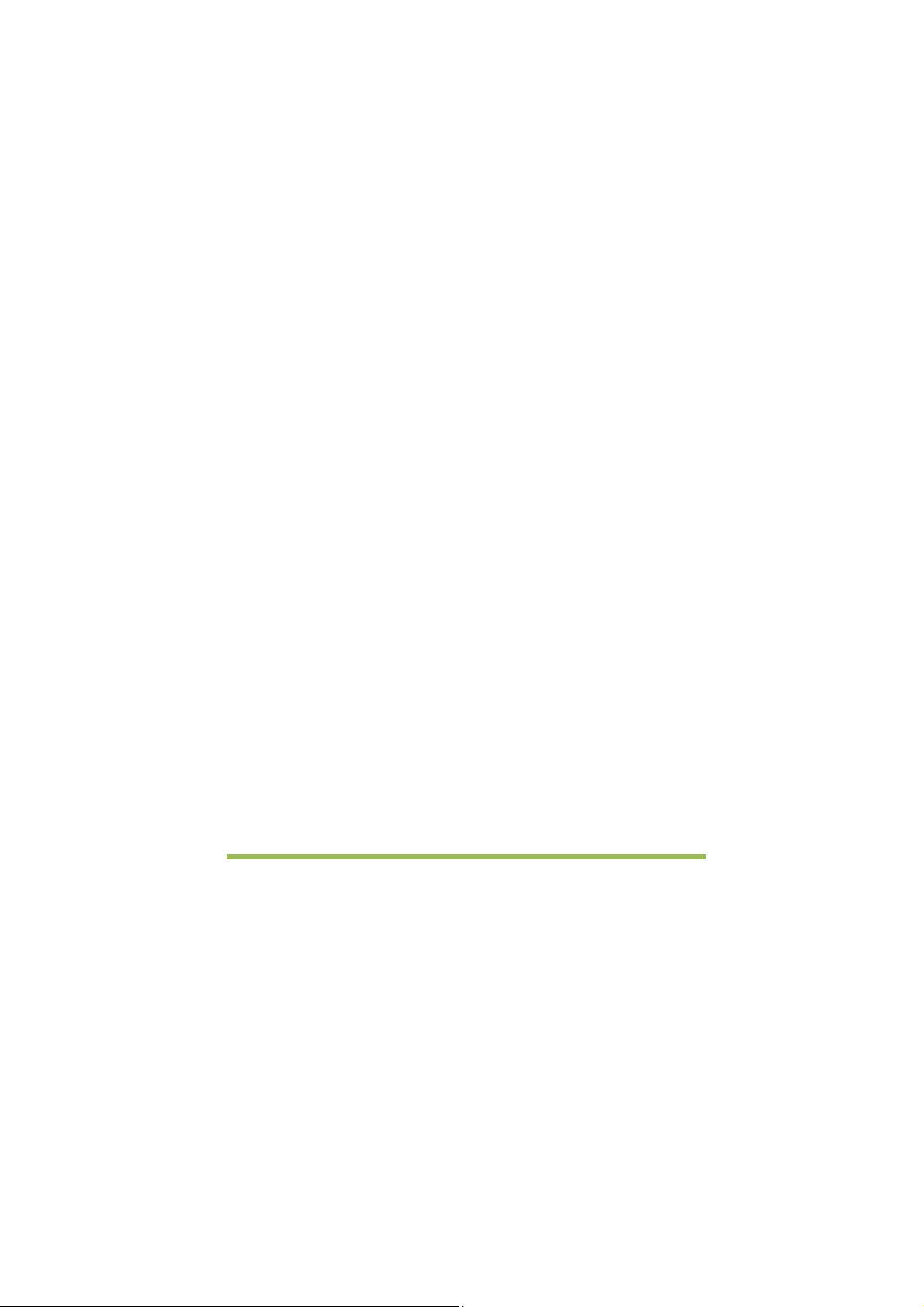
Capitolo 3 Generatore forme d’onda .................................................................... 59
3.1 Tipo di onda e parametri ............................................................................. 59
3.2 Impostazione Forma d’onda arbitraria ........................................................ 60
3.3 Uscita Forma d’onda arbitraria.................................................................... 62
Capitolo 4 Risoluzione dei problemi .................................................................... 63
4.1 Soluzione dei problemi ................................................................................ 63
Capitolo 5 Manutenzione e pulizia ........................................................................ 65
5.1 Manutenzione .............................................................................................. 65
5.2 Pulizia .......................................................................................................... 65
Appendice A: Specifiche tecniche ............................................................................. 66
Appendice B: Accessori .............................................................................................. 73
Appendice C Sostanze ed elementi dannosi ............................................................ 74
Appendice D Sostituzione del fusibile ...................................................................... 75
Appendice E Informazioni Open Source.............................................................. 77
Digital Storage Oscilloscope VII
Page 9
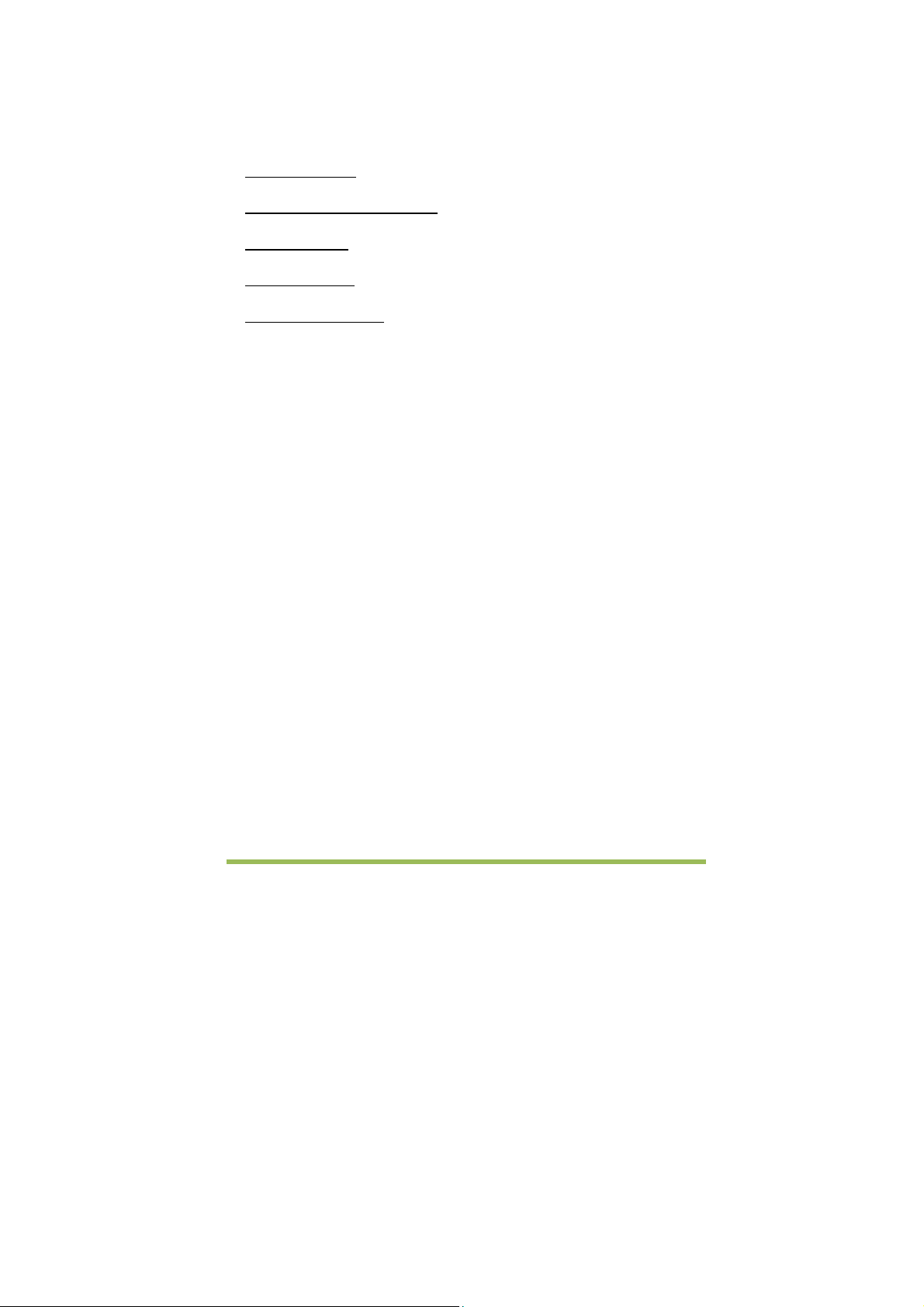
Capitolo 1 Introduzione
Ispezione generale
Preparare lo strumento per l’uso
Interfaccia utente
Verifica funzionale
Introduzione alle sonde
Digital Storage Oscilloscope
1
Page 10
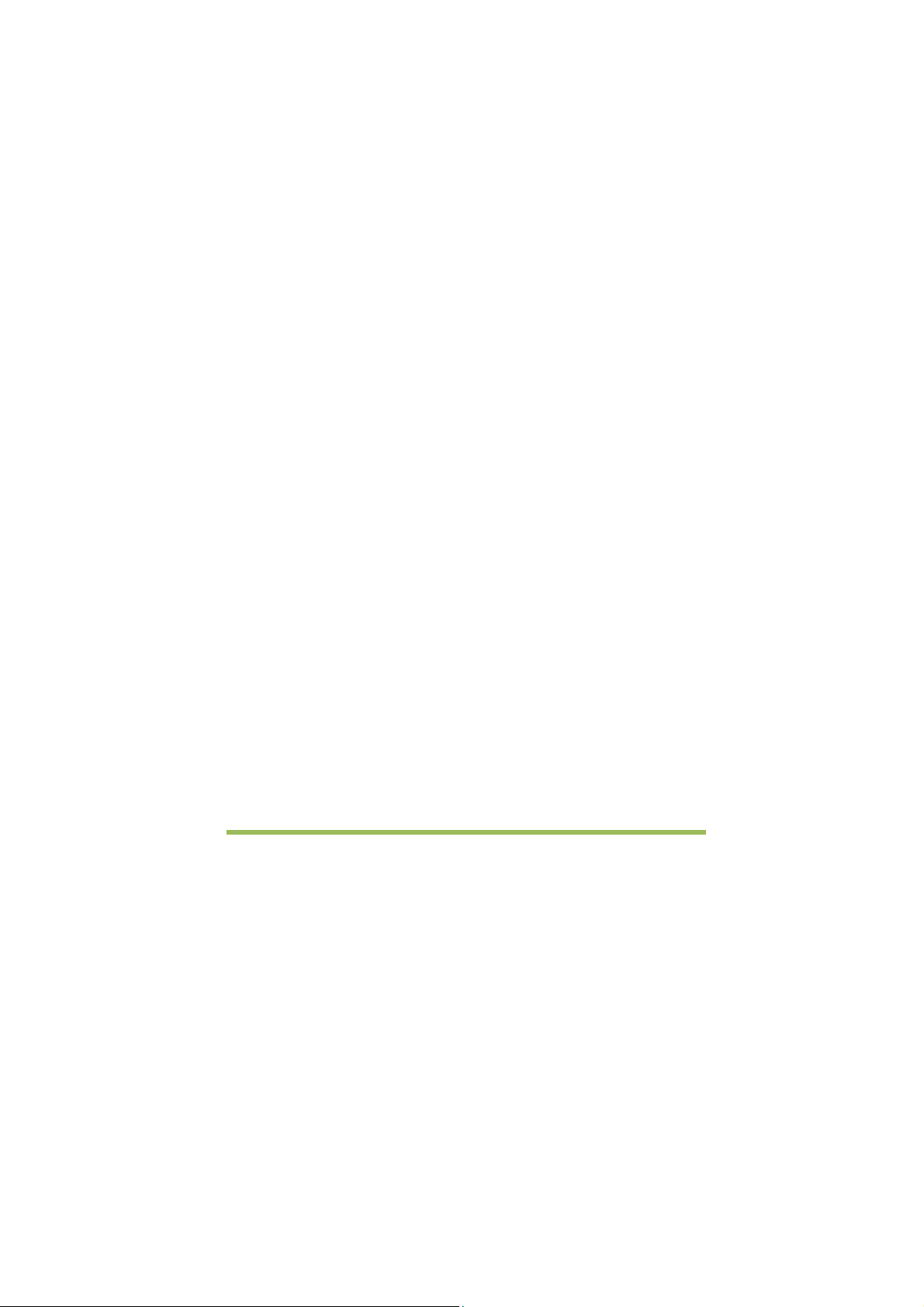
1.1 Ispezione generale
Effettuare i seguenti passi di verifica dopo aver ricevuto l’oscilloscopio:
Verificare la spedizione alla ricerca di danni:
Conservare la spedizione danneggiata finchè sia verificata la completezza del
contenuto e sia verificata l’integrità meccanica ed elettrica del contenuto.
Controllare gli accessori:
Gli accessori forniti con lo strumento sono elencati in apposita lista in questo manuale.
Se il contenuto è incompleto o danneggiato, contattare il venditore.
Controllare lo strumento:
In caso ci sia qualunque danno o difetto mecc anico o lo strumento non funziona
correttamente o non supera la verifica delle performance, contattare il venditore.
Digital Storage Oscilloscope
2
Page 11
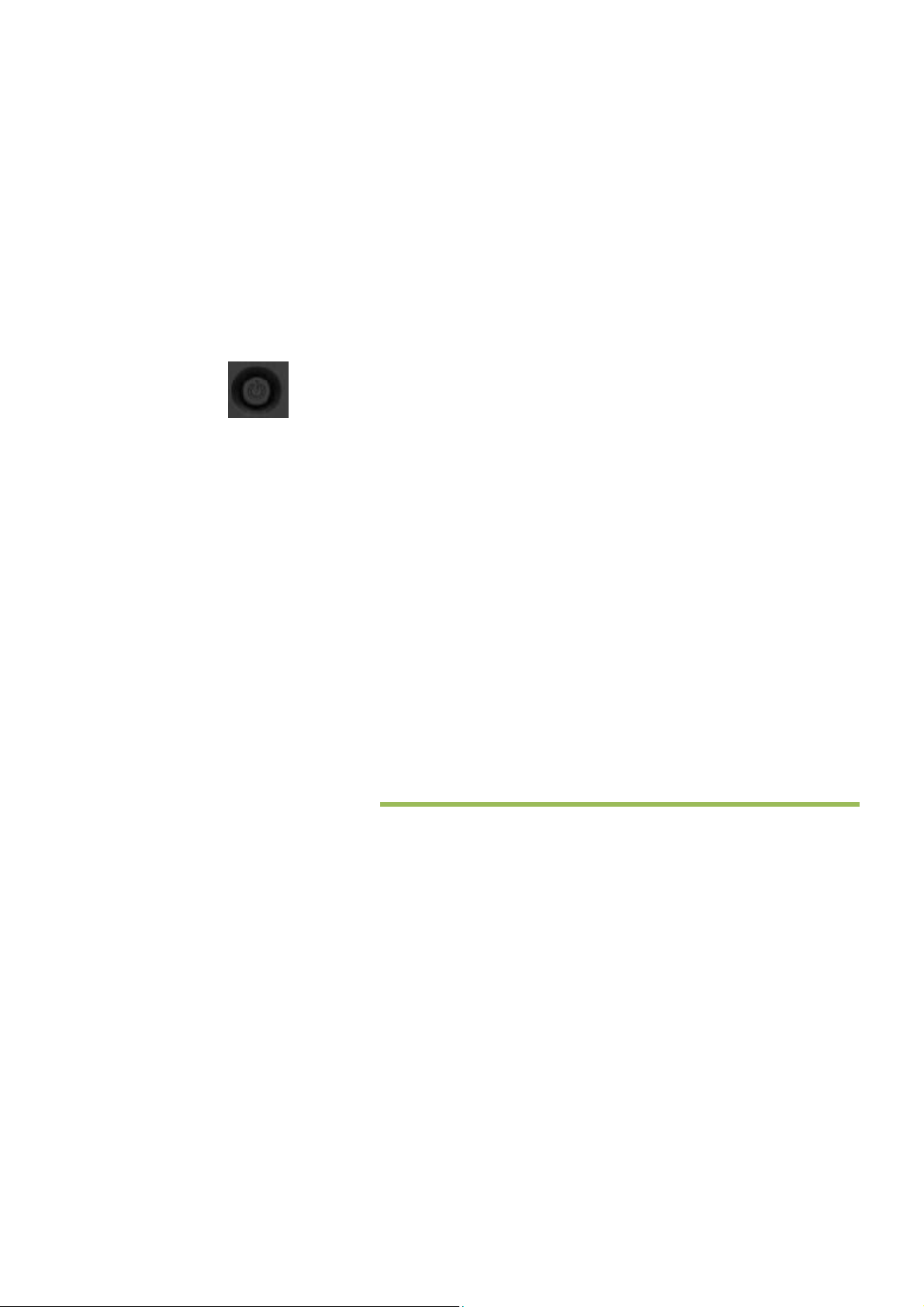
1.2 Preparare lo strumento all’uso
Regolare i piedi di appoggio
Regolare i piedi di supporto in modo da inclinare l’oscilloscopio per fornire un
corretto punto di vista all’osservatore.
Collegare il cavo di alimentazione
Collegare il cavo di alimentazione. Accendere lo strumento premendo il pulsante
di accensione presente sul pannello in basso a sinistra.
Se lo strumento non si accende verificare che il cavo di alimentazione sia
correttamente collegato. Verificare che la presa utilizzata abbia tensione.
Pulsante di accensione:
Per spegnere lo strumento, premere il pulsante di accensione.
Digital Storage Oscilloscope
3
Page 12
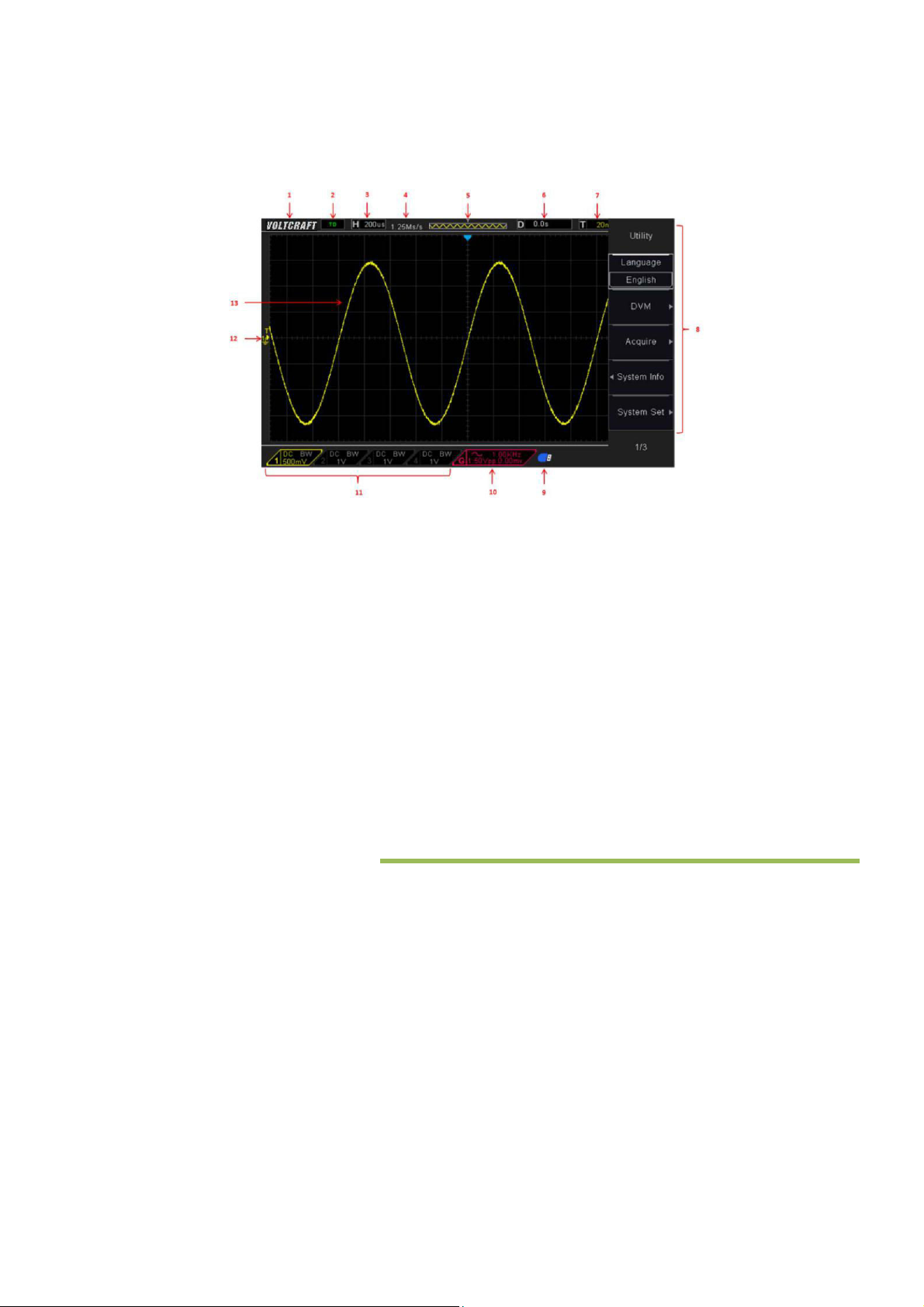
1.3 Interfaccia utente
Questa sezione spiega le funzioni del pannello operatore di questa serie di
oscilloscopi.
1. Logo Voltcraft
2. Stato del Trigger
Auto: L’oscilloscopio lavora in automatico ed acquisisce forme d’onda in
Figura 1-2 Interfaccia
assenza di segnale di trigger
Ready: tutti i dati per il trigger sono validi e l’oscilloscopio è pronto ad utilizzare
un segnale di trigger
Roll: L’oscilloscopio sta acquisendo e visualizzando una forma d’onda in
modalità roll (rotazione)
Stop: l’oscilloscopio a smesso di acquisire una forma d’onda
3. Informazioni sui settaggi del tempo
4. Campionamento.
5. Finestra della base dei tempi
Digital Storage Oscilloscope
4
Page 13
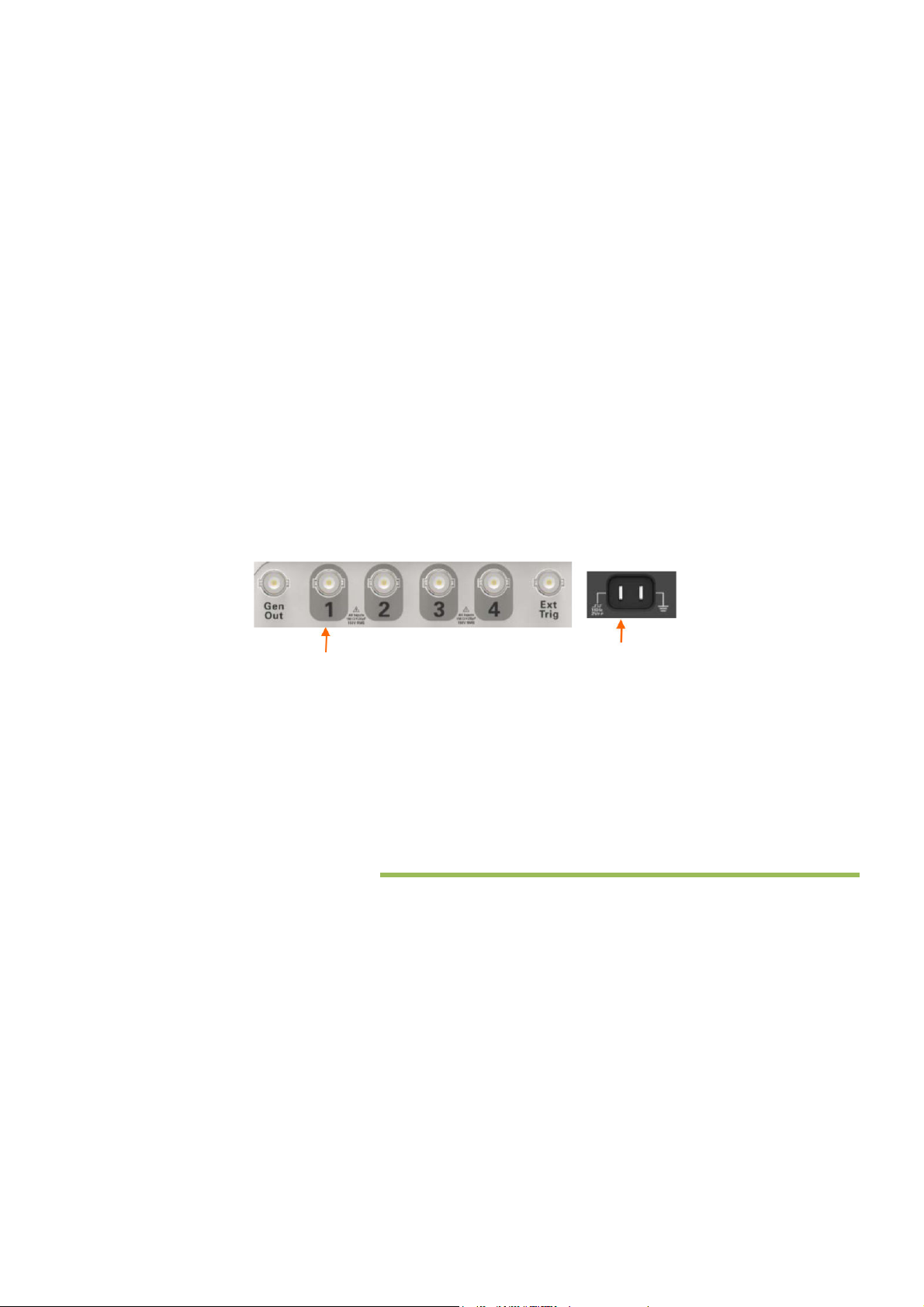
6. Tempo di Trigger
PROBE C OMP
7. Livello di Trigger.
8. Menu operativo, mostra diverse informazioni per i tasti funzione
9. Se questa icona si illumina/attiva, significa che un disco USB è stato collegato
10. Se questa icona si illumina/attiva, significa che il generatore d’onda è in funzione
11. Informazioni di accoppiamento, banda passante e volt/divisione per i canali CH1CH4
12. Marker di canale
13. Finestra di visualizzazione forme d’onda
1.4 Verifica funzionale
Seguire i seguenti passi per effettuare una rapida verifica funzionale dell’oscilloscopio.
1.4.1 Collegare l’oscilloscopio
Impostare l’interruttore s ulla sonda a 10X e collegare la sonda al canale 1. Allineare
l’asola presente sul connettore della sonda con la protuberanza presente sul
connettore BNC del canale 1 e premere; poi ruotare verso destra per bloccare il
connettore; dopo, collegare la sonda al c onnettore PROBE COMP. C’è una scritta sul
pannello: Probe COMP ~2V@1KHz.
CH1: collegare la sonda
1.4.2 Osservare la forma d’onda
Premere il bottone [Auto Scale] e dovreste vedere in pochi s econdi sul display una
onda quadra di circa 2V picco-picco e frequenza 1KHz. Premere il bottone CH1 MENU
due volte per rimuovere il canale 1. Premere il bottone CH2 MENU e ripetere i passi
precedenti per verificare i canali CH2, CH3 e CH4.
Digital Storage Oscilloscope
5
Page 14
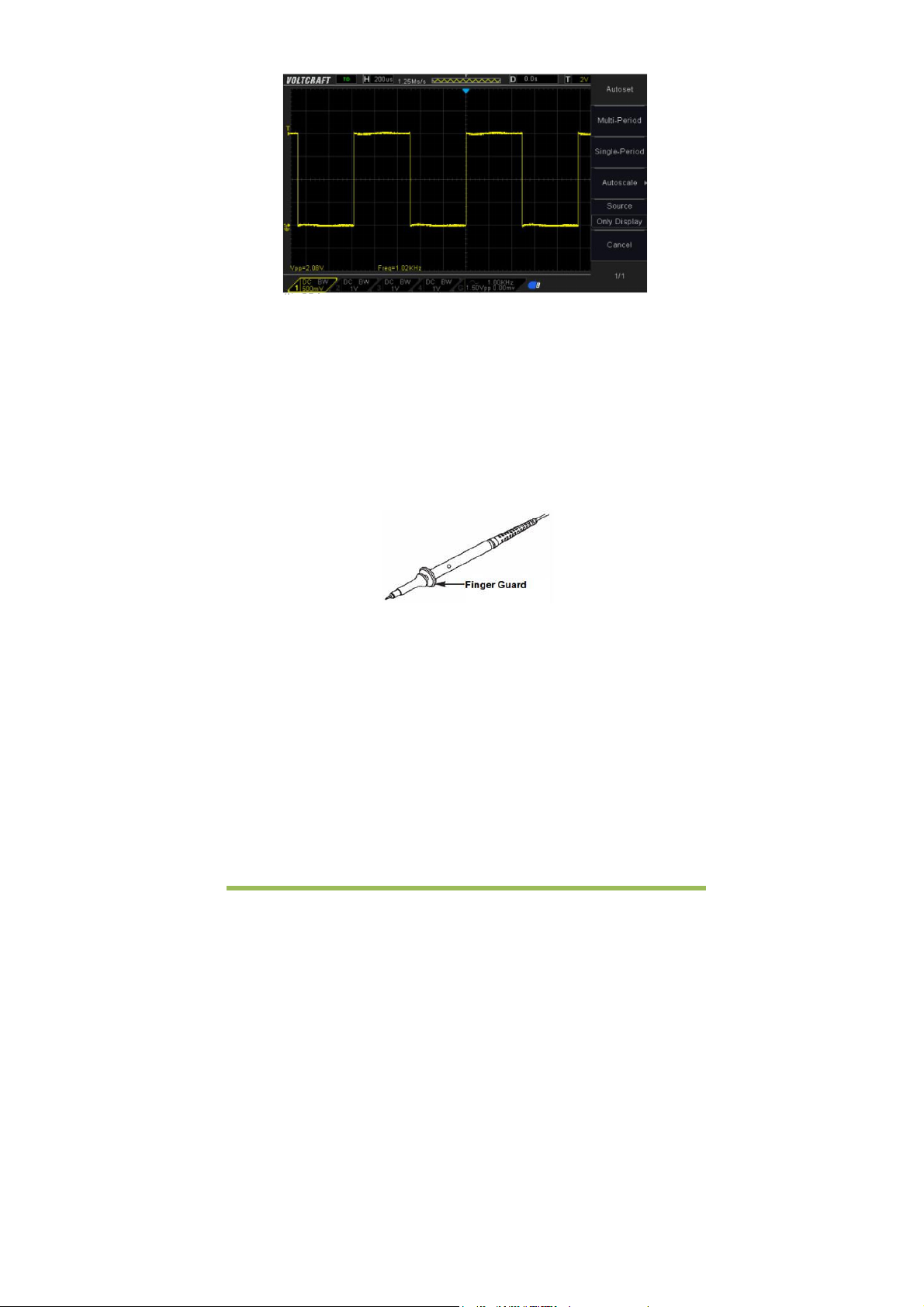
1.5 Introduzione alle sonde
1.5.1 Sicurezza
Quando usate una sonda, tenete le vostre dita dietro allo schermo di protezione (finger
guard) per evitare scosse. N on toccare l’anello metallico in punta mentre la sonda è
collegata ad una tensione. Collegare la sonda all’oscilloscopio e collegare il terminale
di terra prima di effettuare una misura.
1.5.2 Procedura di verifica sonda
Ogni volta che collegate una sonda ad un ingresso, dovreste eseguire la procedura di
verifica sonda per essere certi che questa funziona correttamente.
Utilizzare il menu verticale (per esempio, premere il pulsante CH1 MENU) per
impostare il fattore di attenuazione della sonda.
1.5.3 Compensazione manuale della sonda
Una volta c ollegata la sonda ad un canale, potete eseguire questa regolazione per
accoppiare la sonda al c anale di ingress o. Una sonda non compensata correttamente
può causare errori in fase di misurazione.
Digital Storage Oscilloscope
6
Page 15
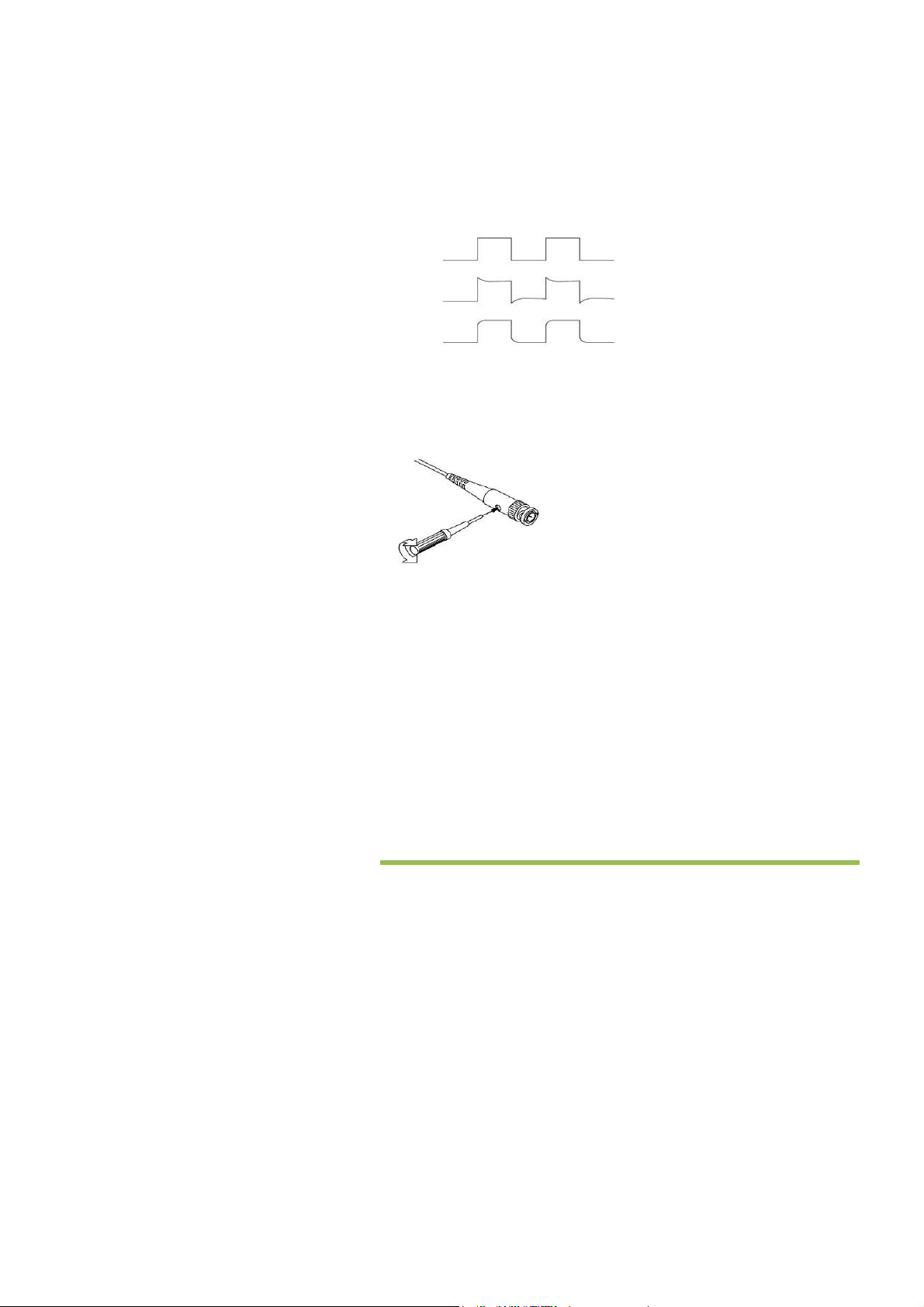
Per compensare una sonda, seguire i seguenti passi:
1. Impostare l’attenuazione della sonda a 10X nel menu di canale. Im postare il selettore
sulla sonda a 10X e collegare la sonda al canale 1. Se usate il terminale a uncino,
verificare che sia correttamente inserito Collegare la punta della sonda al connettore
PROBE COMP ~2V@1KHz ed il c occodrillo di terra al puntale di terra del PROBE
COMP. Attivare il canale e premere il pulsante Auto Scale.
2. Verificare la forma d’onda.
Compensazione corretta
Sovracompensata
Sottocompensata
3. Se necessario, utilizzare un cacciavite non metallico per regolare il condensatore
variabile presente sulla sonda finchè la forma d’onda visualizzata è quella corretta.
Ripetere questo passaggio quando necessario. Controllare la figura seguente su
come effettuare la regolazione.
1.5.4 Regolazione di attenuazione della sonda
Le sonde hanno vari fattori di attenuazione che influenzano la scala verticale del
segnale. La funzione di verifica della sonda serve per verificare l’effettivo fattore di
attenuazione della sonda.
Premendo il pulsante del menu verticale potrete selezionare l’opzione della sonda che
corrisponde al valore di attenuazione della vostra sonda.
Verificare che il selettore di attenuazione s ulla s onda corrisponda all’opzione sonda
sull’oscilloscopio. Le impostazioni sono 1X e 10X.
Quando l’attenuazione è 1X, la banda passante della sonda è limitata a 6MHz. Per
avere la banda passante completa, verificare che il selettore sia su 10X
Digital Storage Oscilloscope
7
Page 16
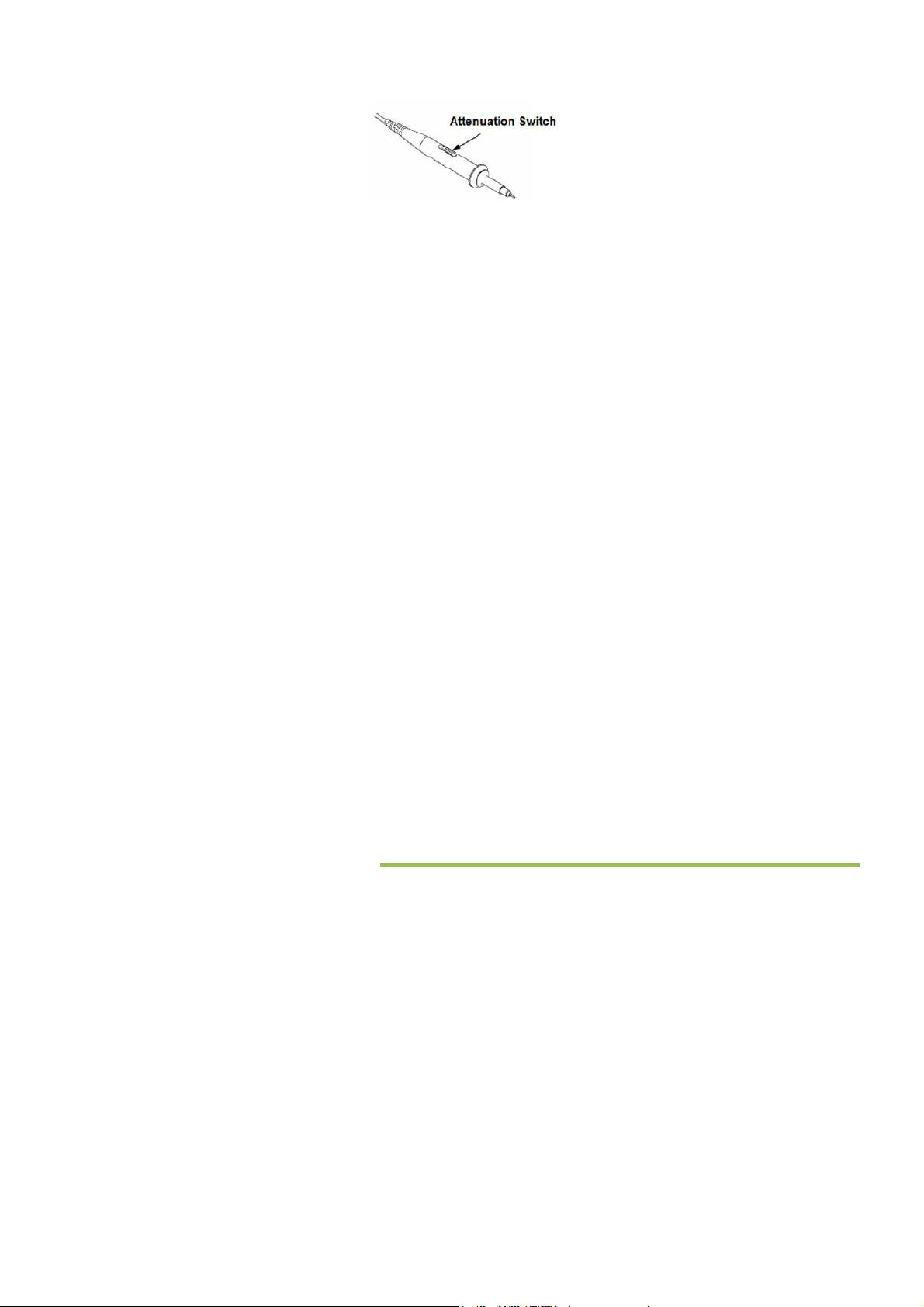
Digital Storage Oscilloscope
8
Page 17
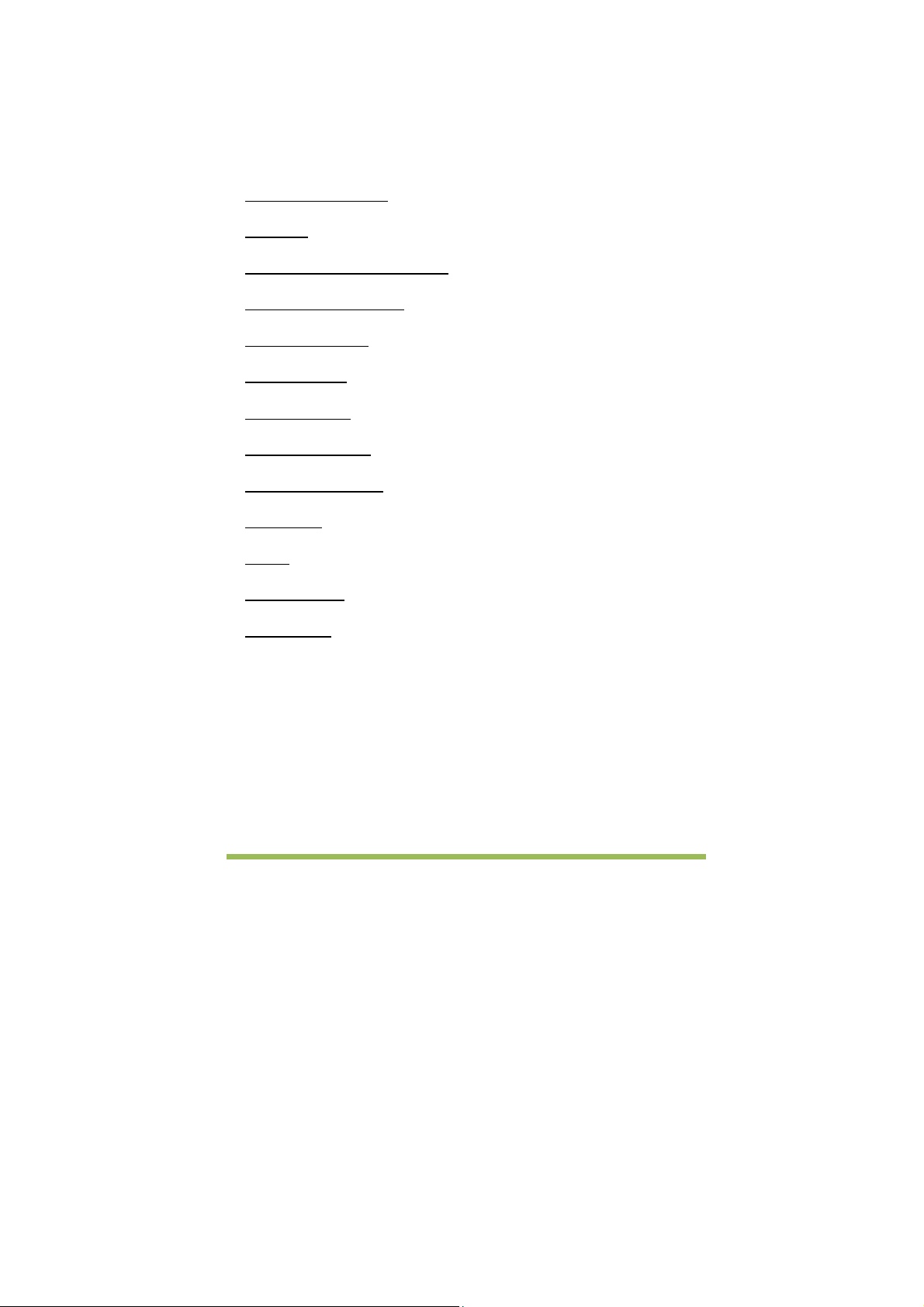
Capitolo 2 Introduzione alle funzioni
Questo capitolo fornisce alcune informazioni generali necessarie per imparare ad
utilizzare l’oscilloscopio. Esso contiene:
Menu e tasti di controllo
Connettori
Pomello Universale e tasti morbidi
Impostazioni oscilloscopio
Controllo orizzontale
Sistema verticale
Sistema di trigger
Salvataggi e ripristini
Sistema di misurazione
Acquisizione
Display
Utilità di sistema
Pulsanti rapidi
Digital Storage Oscilloscope
9
Page 18
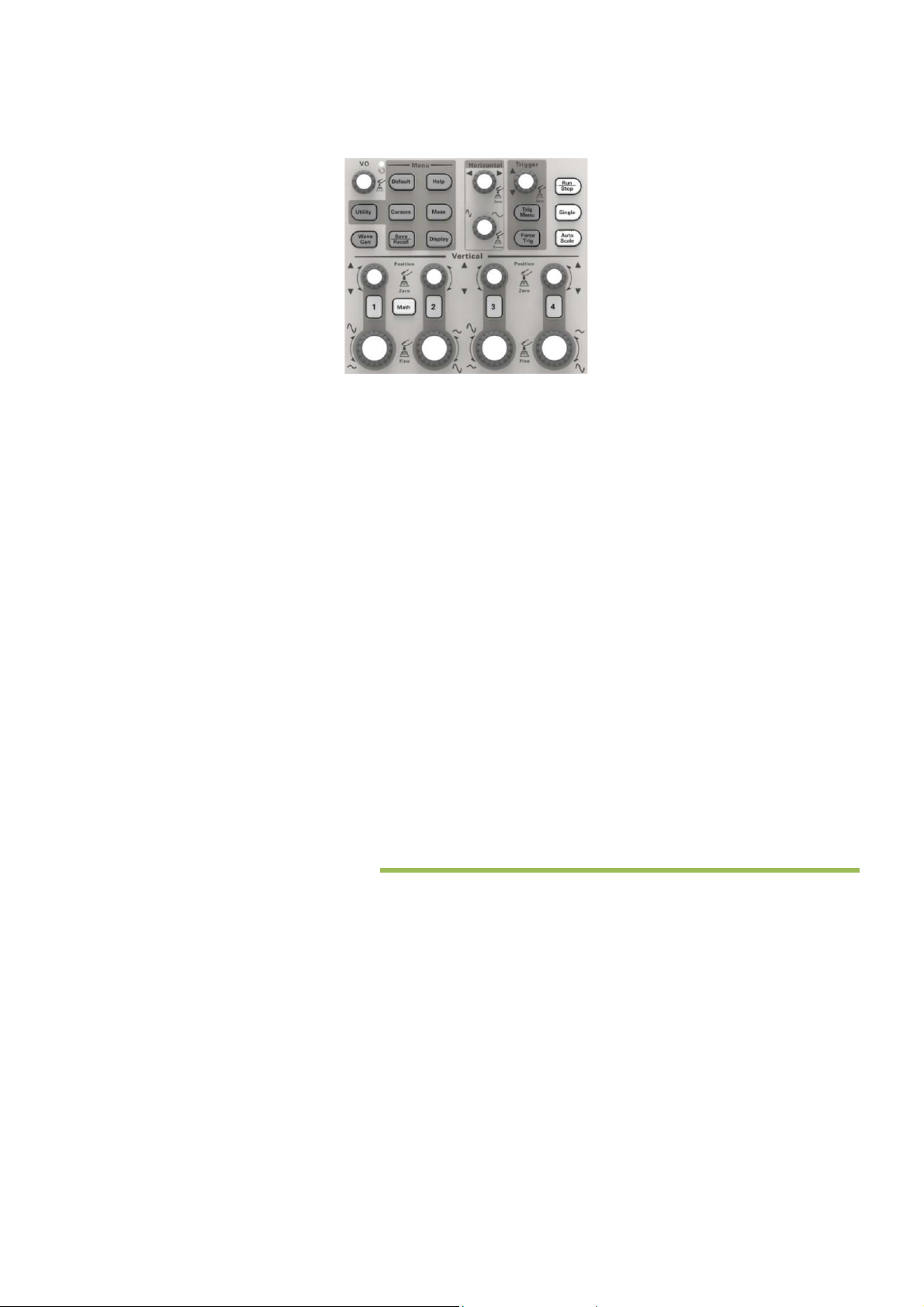
2.1 Menu e tasti di controllo
10
Come visibile nella figura seguente:
I tasti sono descritti di seguito:
[CH1], [CH2], [CH3], [CH4]: visualizza il menu di impostazioni per il canale 1-4.
[Math]: visualizza il menu operazioni aritmetiche sulla forma d’onda.
[Horizontal]: imposta il sistema orizzontale.
[Trig Menu]: visualizza il menu di trigger.
[Force Trig]: viene usato per raffinare l’acquisizione della f orma d’onda corrente
a prescindere dalla rilevazione del trigger, e si applica principalmente alle
modalità Normal e Single del trigger.
[Default]: ripristina i valori di default.
[Help]: attiva il sistema di help.
[Utility]: visualizza il menu “UTILITY FUNCTION” (UTILITA’)
[Cursors]: visualizza il menu “CURSOR”. Il pomello V0 può essere usato per
regolare la posizione del cursore quando il menu CURSO è visualizzato ed il
cursore è triggerato.
[Meas]: visualizza il menu “Measure” (MISURA)
[Wave Gen]: visualizza il menu del generatore di forme d’onda.
[Save Recall]: visualizza il menu “Save/Recall” (SALVA/RIPRISTINA) delle
impostazioni e della forma d’onda.
[Display]: visualizza il menu “Display”.
[Auto Scale]: imposta l’oscilloscopio automaticamente per visualizzare la forma
d’onda nel modo migliore.
Figure 2-1 Tasti Controllo
Digital Storage Oscilloscope
Page 19
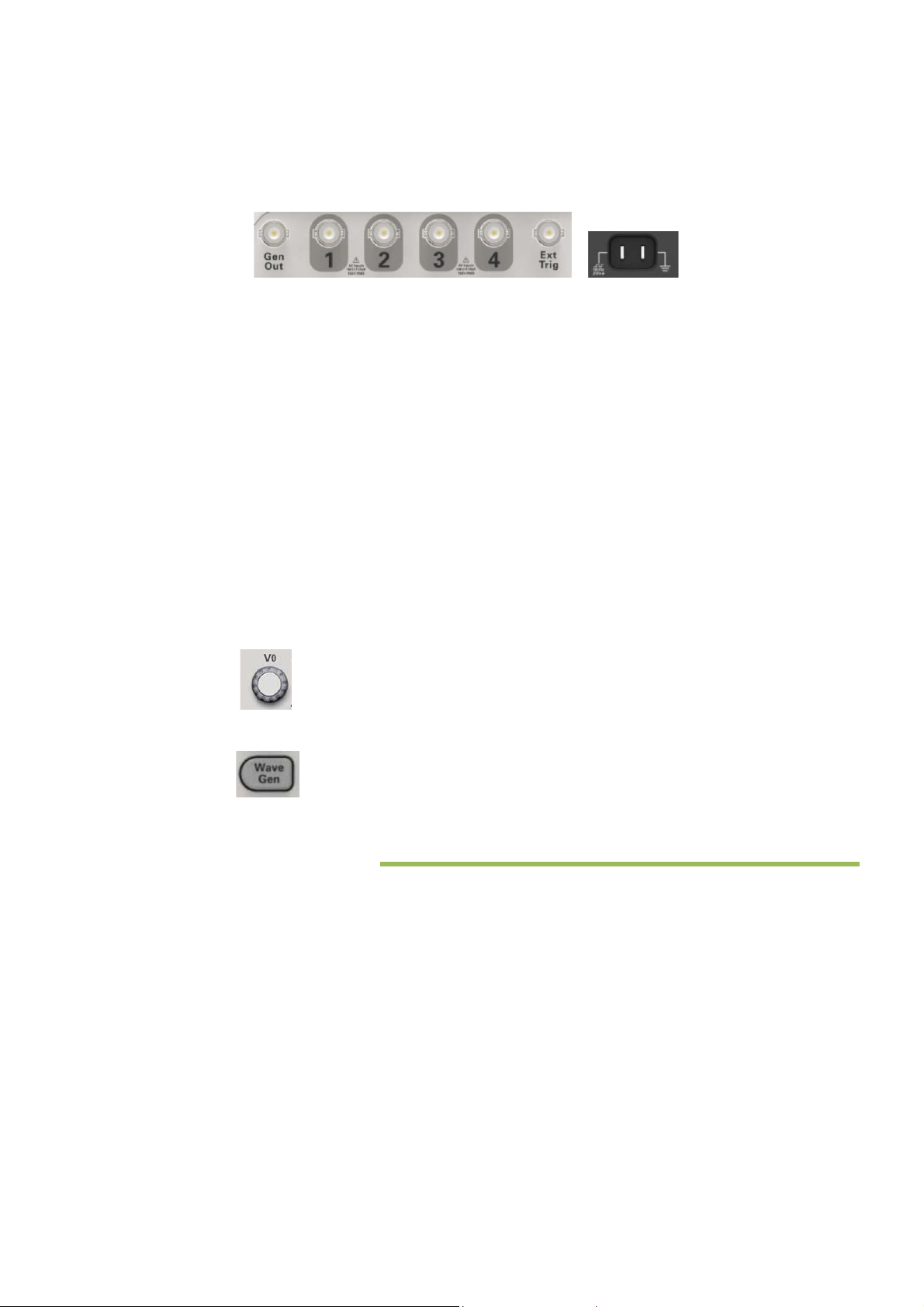
[Run/Stop]: attiva l’acquisizione continua o interrompe l’acquisizione della forma
11
d’onda
[Single]: acquisisce un singolo trigger, termina l’acquisizione e interrompe.
2.2 Connettori
CH1, CH2, CH3, CH4: connettori di ingresso per i segnali da misurare.
EXT TRIG: connettore per segnale di trigger esterno. Usare il pulsante [Trig
Menu] per selezionare la sorgente di trigger “External” (s olo per Edge trigger –
trigger su fronte) ed il segnale di trigger può essere utilizzato per sincronizzare i
segnali in ingresso.
Gen Out: Uscita del generatore di forme d’onda.
Probe compensation: Segnale in uscita utilizzato per la compensazione delle
sonde.
Figure 2-2 Connettori
2.3 Pomello Universale e Tasti
V0: Pomello Universale. In differenti menu, consente di selezionare
opzioni del menu (MEASURE), muovere cursori e livelli (Slope Trigger).
Premendo questo pomello si effettua il reset dei dati (blocco del trigger,
sovratempo del trigger, fronte del trigger), si selezionano voci di menu.
Facile da usare.
Premere il pulsante Wave Gen per attivare il generatore di forme
d’onda arbitrarie.
Digital Storage Oscilloscope
Page 20
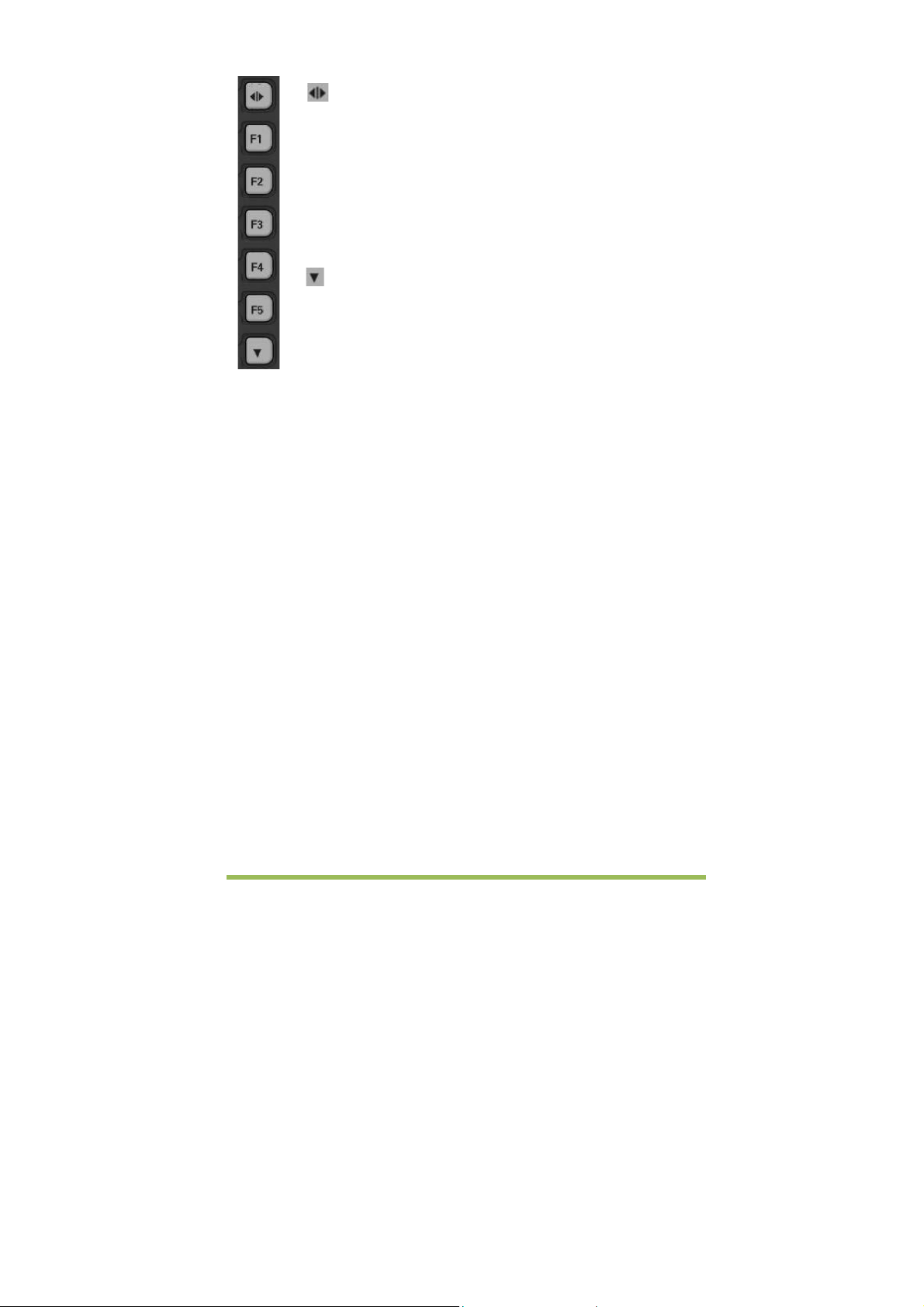
Nasconde/visualizza i tasti funzione. Premere per nascondere il
12
menu opzioni presente sulla destra dello schermo ed avere una
visualizzazione delle forme d’onda a tutto schermo. Ripremere per
visualizzare di nuovo il menu opzioni.
F1-F5: questi 5 tasti sono tutti multifunzionali. Attivano la corrispondente
voce del menu opzioni, nelle varie modalità del menu.
questo tasto è usato per passare alla successiva pagina del menu
opzioni.
2.4 Impostazione Oscilloscope
Nell’uso dell’oscilloscopio, tre funzioni saranno us ate spesso: AutoScale, s alvare una
impostazione e ripristinare una impostazione. Vediamole una per una.
Auto Scale: Questa funzione viene usata per regolare automaticamente le scale
orizzontale e verticale dell’oscilloscopio, ed impostare il tipo, l’accoppiamento, la
posizione, il fronte, il livello , il modo, etc. del trigger, in modo da avere una forma
d’onda stabile sullo schermo.
Salvataggio impostazioni: Normalmente l’oscilloscopio salva le impostazioni ogni
volta che viene chiuso, e le ripristina ogni volta che viene acceso. (nota: se modificate
le impostazioni, attendere almeno un secondo prima di spegnere l’oscilloscopio, per
essere certi che il salvataggio si avvenuto correttamente). E’ possibile salvare 10
impostazioni in modo permanente, e resettare quando necessario.
Ripristino impostazioni: l’oscilloscopio può ripristinare una qualunque delle vostre
impostazioni salvate oppure le impostazioni di fabbrica.
Impostazioni Base: l’oscilloscopio è spedito dalla f abbrica preimpostato per le
normali operazioni. Queste s ono le impostazioni base. Possono essere ripristinate in
ogni momento su vostra richiesta.
Digital Storage Oscilloscope
Page 21
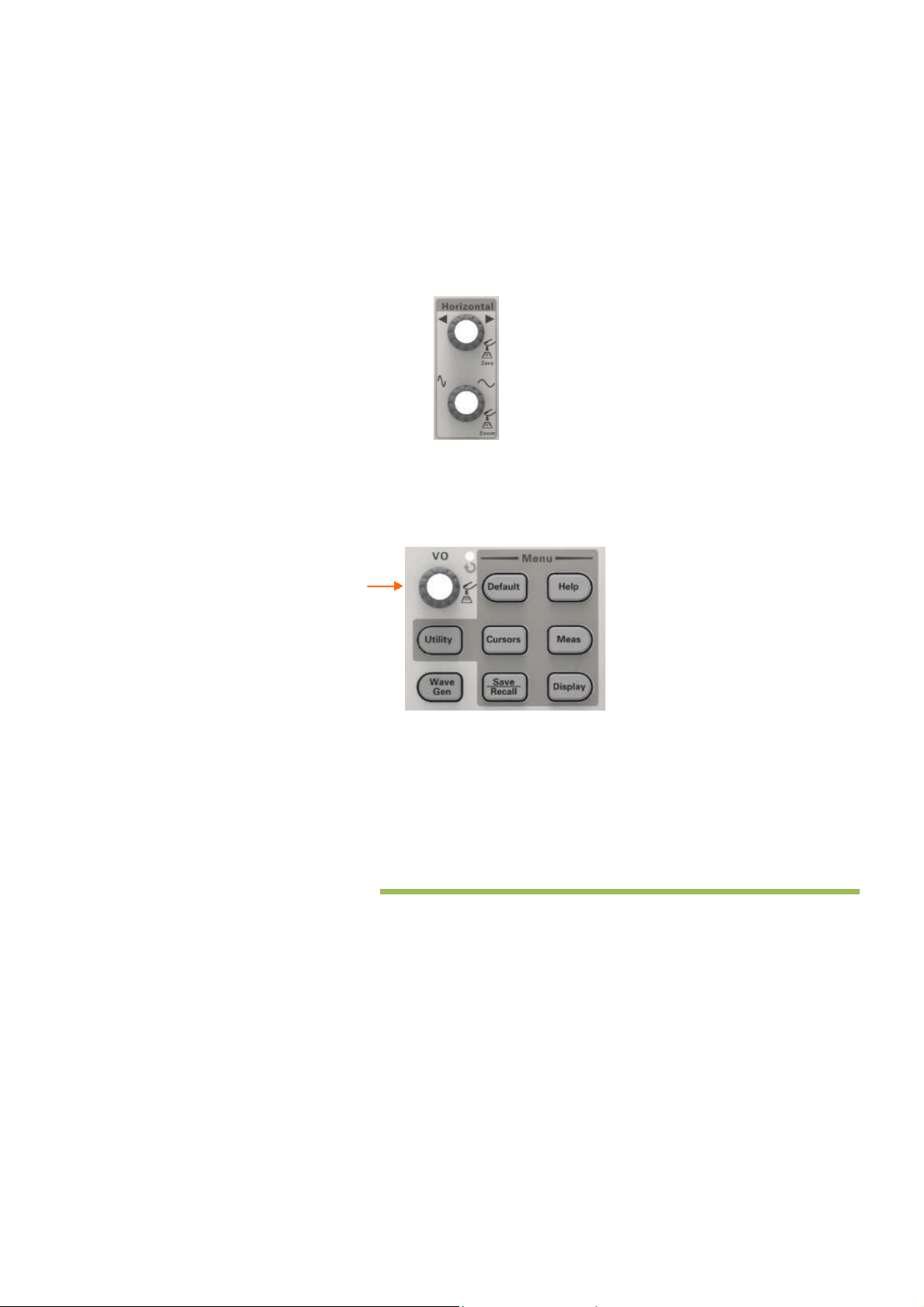
2.5 Controllo orizzontale
13
Utilizzare i controlli orizzontali per cambiare la scala orizzontale e la posizione della
forma d’onda. La posizione orizzontale mostra il tempo al centro dello schermo,
assumendo il tempo di trigger c on il valore zero. Quando c ambiate la scala orizzontale,
la forma d’onda si espande o si contrae rispetto al centro dello schermo. La scritta in
alto a destra dello schermo visualizza la posizione corrente orizzontale, in secondi.
L’oscilloscopio ha una icona a freccia nella parte superiore della griglia che indica la
posizione orizzontale.
1. Pomello posizione orizzontale: Utilizzare per controllare la posizione del trigger
rispetto al centro dello schermo. Premere questo bottone per riportare la posizione di
trigger al centro dello schermo.
AN: utilizzato per impostare la posizione orizzontale a zero.
Pomello universale
2.Pomello SEC/DIV: Usare per cambiare la sc ala orizzontale, cioè ingrandire o
ridurre orizzontalmente la forma d’onda. Se l’acquisizione della forma d’onda è
interrotta (premendo il pulsante [Run/Stop] o [Single]), il pomello SEC/DIV
espanderà o comprimerà la forma d’onda.
Nota: Premere il pomello SEC/DIV per entrare nel menu doppia finestra (Dual
Window)
Digital Storage Oscilloscope
Page 22
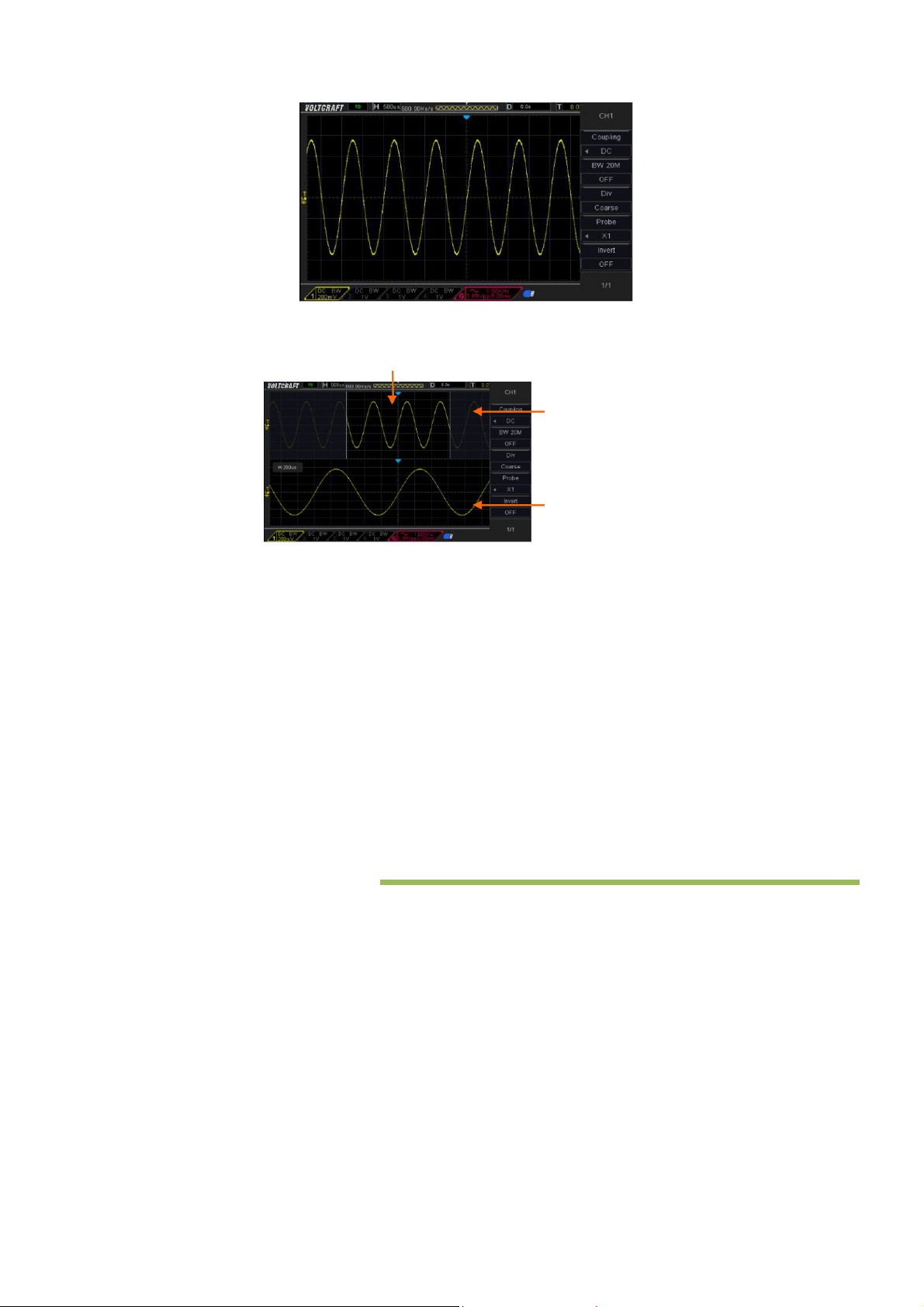
Modalità singola finestra
14
Modalità doppia finestra (tutto schermo)
Posizione della finestra espansa in memoria
finestra principale
finestra secondaria
(finestra espansa)
Premere il pomello SEC/DIV di nuovo per uscire dalla modalità doppia finestra.
2.6 Sistema Verticale
2.6.1 Controlli Verticali
I controlli verticali vengono usati per visualizzare e nascondere forme d’onda, regolare
la scala e la posizione verticale, impostare i parametri di ingresso ed eseguire
operazioni matematiche. Ogni canale ha un menu verticale separato. Di seguito la
descrizione del menu.
Digital Storage Oscilloscope
Page 23
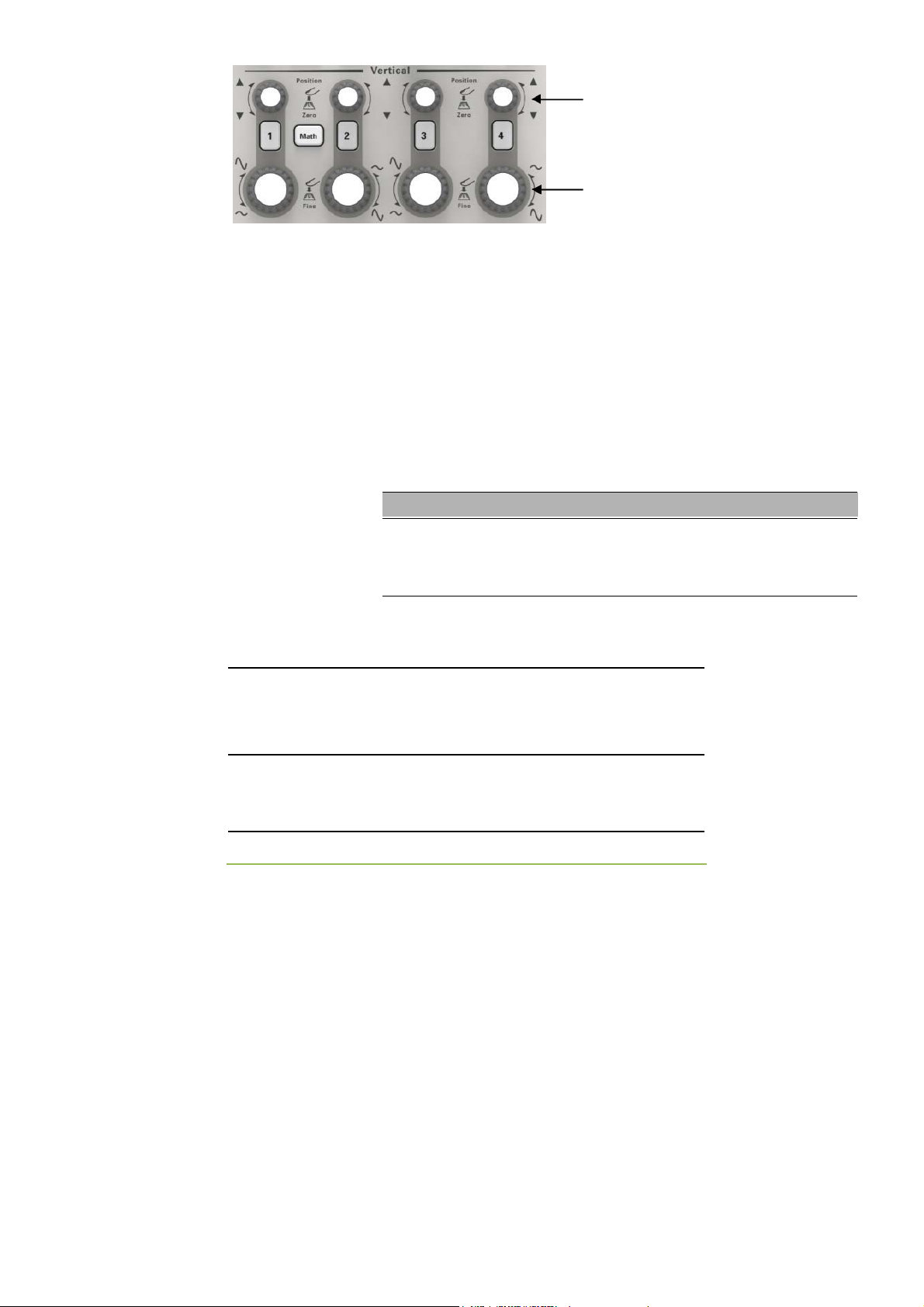
Posizione Verticale
Volts/div
1. Pomello Posizione Vertical: Sposta la f orma d’onda del canale su e giù lungo
lo schermo. In modalità doppia finestra, muove le forme d’onda di entrambe le
finestre. Premendo questo pomello la forma d’onda torna al centro dello schermo. Due
canali corrispondono a 2 pomelli.
2. Pomello VOLTS/DIV
Controlla l’attenuazione o amplific azione del segnale presente all’ingresso del canale
La dimensione verticale dello schermo cambia (aumenta o diminuisce) rispetto al
livello di massa. Inoltre si può usare questo pomello per la regolazione grossa/fine.
3. Menu (CH1, CH2, CH3, CH4): visualizza le opzioni del menu verticale; attiva o
disattiva il menu del canale.
Opzione Impost. Commenti
Coupling AC
BW 20MHz
DC
GND
OFF
ON
Div
Probe
Coarse
Fine
1X
10X
100X
1000X
in DC passa la componente DC e AC del segnale
in AC viene bloccata la componente DC del segnale
e vengono attenuati i segnali sotto 1 10 Hz. GND
scollega il segnale di ingresso.
Limita la banda passante per ridurre il rumore. filtra il
segnale per eliminare le componenti HF
Seleziona la risoluzione del pomello VOLTS/DIV
Coarse imposta la sequenza 1-2-5. Fine cambia la
risoluzione in piccoli passi tra le impostazioni Coarse
Seleziona l’attenuazione della sonda. In 1X la banda
passante della sonda è limitata a 6MHz
Digital Storage Oscilloscope
15
Page 24
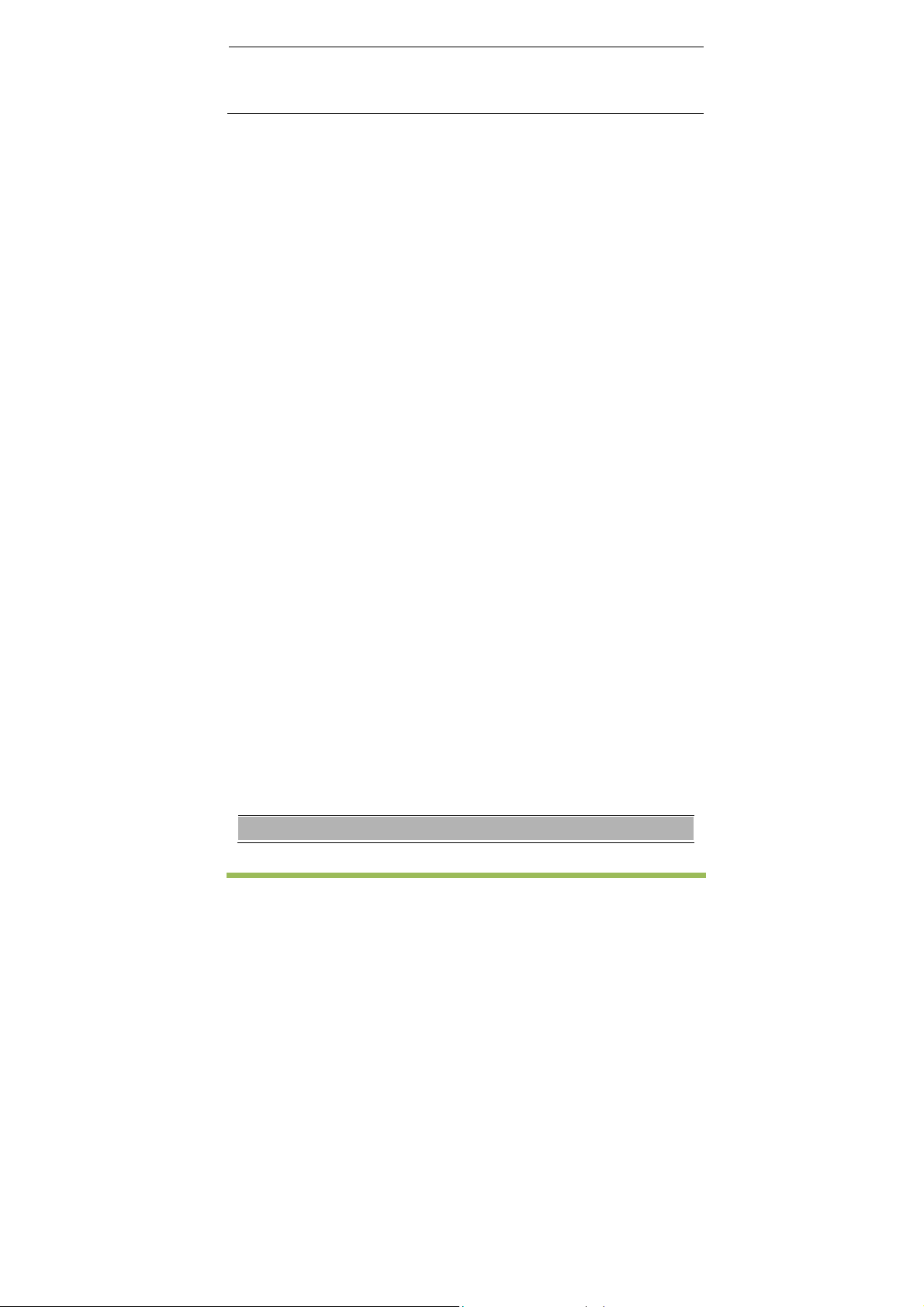
OFF
16
Invert
ON
Accoppiamento
Se il canale è accoppiato in DC, potete rapidamente misurare la componente DC
del segnale osservando la differenza tra la forma d’onda ed il livello 0.
Se il canale è accoppiato in AC, la componente DC del segnale viene filtrata. In
questo modo la componente AC del segnale è visualizzata con maggiore
sensibilità.
Se il canale è accoppiato in GND,il segnale viene tagliato. Il segnale di ingresso è
come se fosse a massa (0v).
Risoluzione Fine
In risoluzione fine, la scala verticale visualizza l’attuale impostazione VOLTS/DIV. La
scala verticale cambia solo quando impostate la modalità Coarse (grossolana) e
regolate il pomello VOLTS/DIV.
Eliminare una forma d’onda dallo schermo
Per eliminare una forma d’onda dallo schermo, premere il pulsante per visualizzare il
menu verticale, poi premere di nuovo per eliminare la f orma d’onda. Una forma d’onda
di un canale che non serve visualizzare può essere utilizzata con s orgente di trigger o
utilizzata per operazioni matematiche.
La funzione di inversione ruota la forma d’onda di
180 gradi, rispetto al livello di massa. Se il trigger è
sul segnale invertito, anche il trigger viene invertito
2.6.2 Operazioni Matematiche
Questo oscilloscopio supporta varie operazioni matematiche tra i segnali analogici dei
canali, tra cui somma, sottrazione, moltiplicazione, divisione e trasformata di Fourier
(FFT). SI può utilizzare il cursore per misurazioni. Contenuto di questo capitolo:
• Unità per matematica tra forme d’onda
• Operatori matematici
• Come regolare scala e offset della forma d’onda calcolata
Nota: se il canale analogico o la visualizzazione della funzione matematica sul display
è troncata (la forma d’onda non entra nello schermo) anche il risultato del calcolo sarà
troncato.
Operazione Unità
Digital Storage Oscilloscope
Page 25
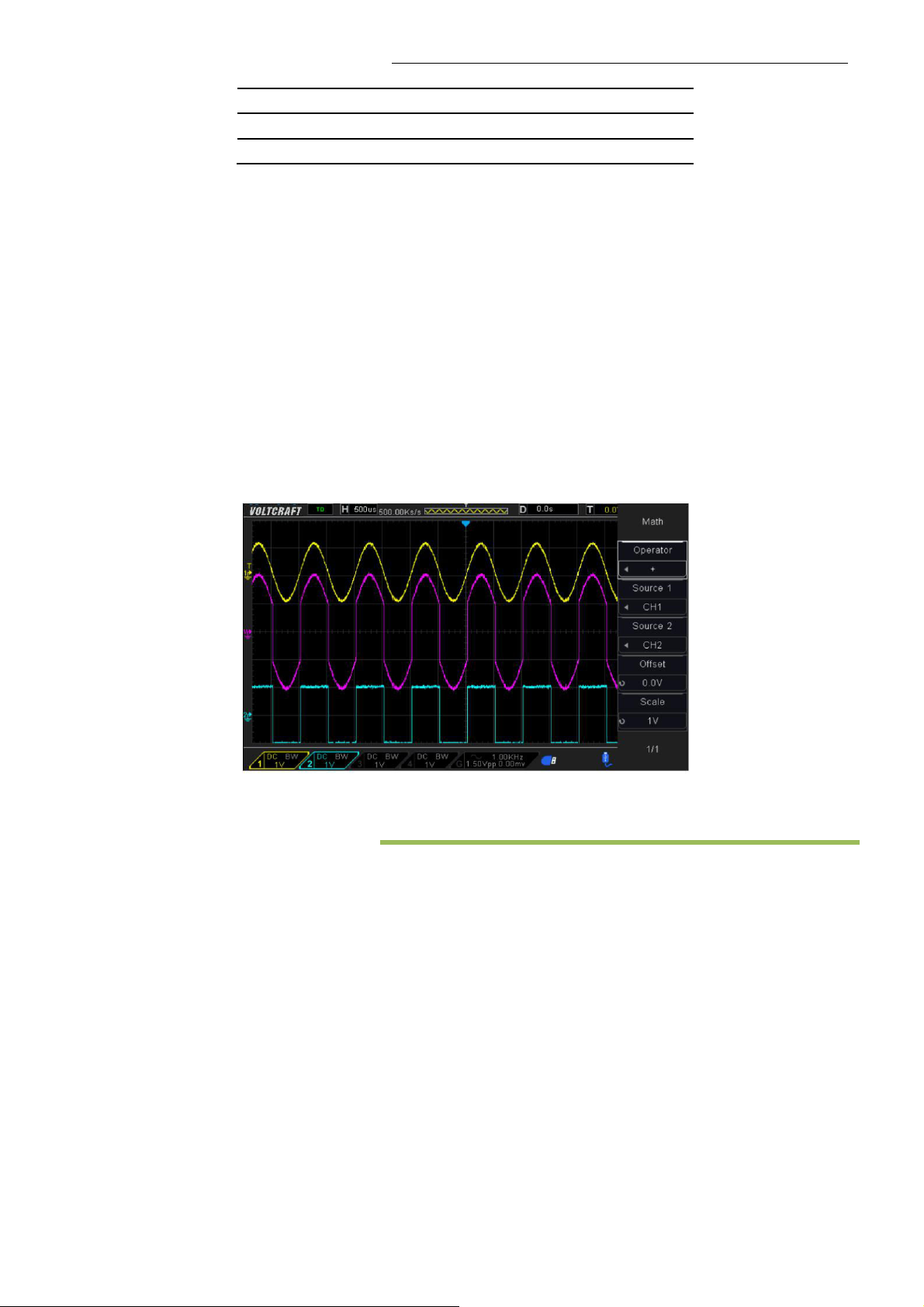
17
Somma (+)o sottrazione(-)
moltiplicazione (*)
divisione (/)
FFT
V
V∧2
Nessuno
dB, Vrms,
Somma o Sottrazione
Gli operatori matematici eseguono operazioni aritmetiche – somma o sottrazione- su
due qualunque segnali analogici in ingresso. Quando selezionate somma o
sottrazione, la Sorgente A e la Sorgente B vengono sommati o sottratti punto a
punto, ed il risultato viene visualizzato.
1. Premere il pulsante [Math] sul pannello frontale per attivare il menu funzioni
matematiche
2. Premere i tasti Source 1 e Source 2 , e ruotare il pomello Universale per
selezionare i segnali. I canali analogici(CH1~CH4) possono essere utilizzati come
Source 1 o Source 2.
3. Premere il tasto Operation e ruotare il pomello Universale per selezionare + o
– come operazioni di somma o s ottrazione. La forma d’onda calcolata è
visualizzata sullo schermo ed indicata con ‘M’.
Scala: Premere il pulsante Scale e ruotare il pomello Universale per selezionare la
scala verticale.
Digital Storage Oscilloscope
Page 26
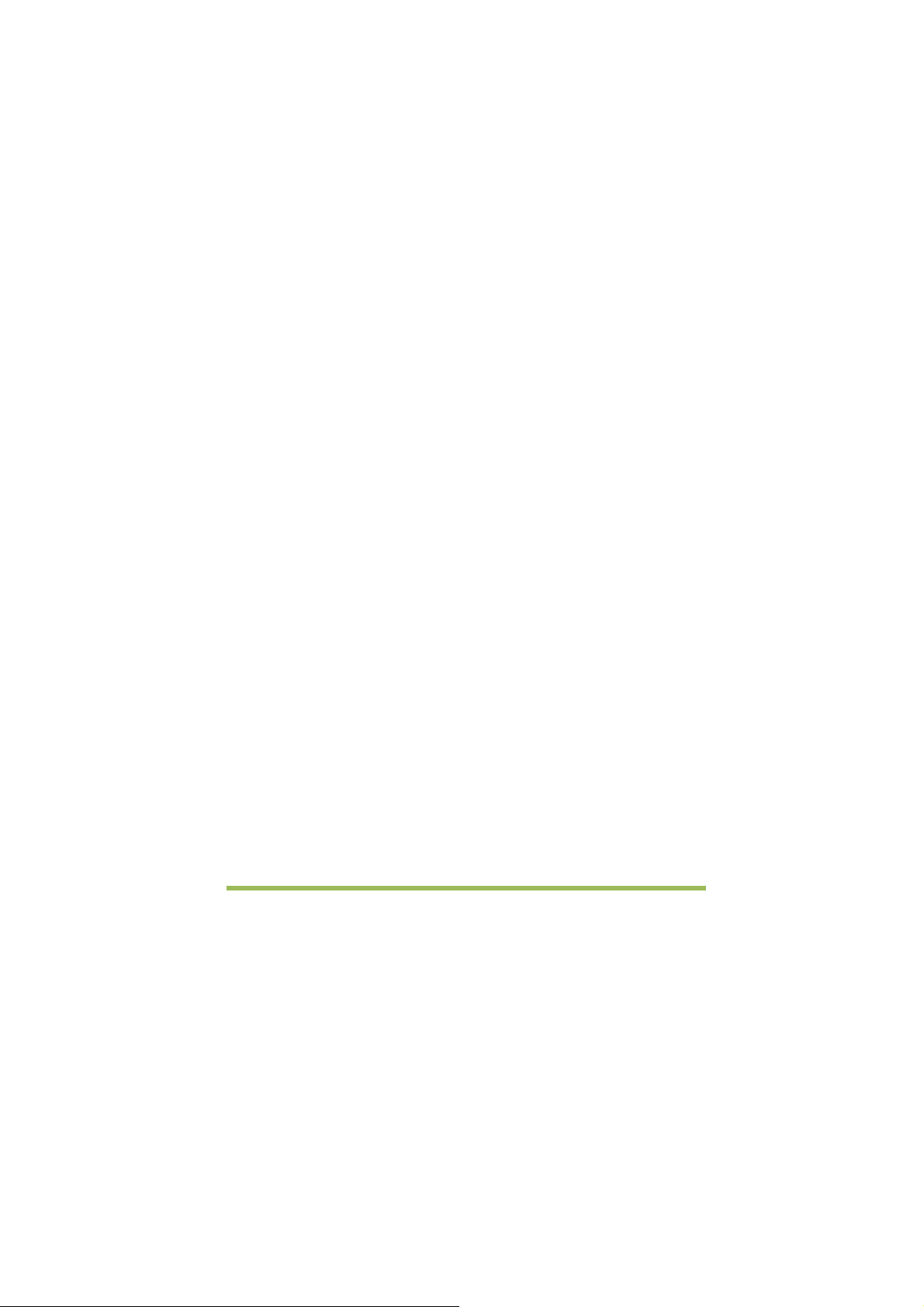
Moltiplicazione e Divisione
18
Gli operatori matematici eseguono moltiplicazione e divisione tra due qualunque
canali analogici. Quando selezionate moltiplicazione o divisione, i segnali Source 1
and Source 2 vengono moltiplicati o divisi ed il risultato è visualizzato.
1. Premere il pulsante [Math] sul pannello frontale per attivare il menu funzioni
matematiche
2. Premere i tasti Source 1 e Source 2 , e ruotare il pomello Universale per
selezionare i s egnali. I canali analogici(CH1~CH4) possono essere utilizzati come
Source 1 o Source 2.
3. Premere il tasto Operation e ruotare il pomello Universale per selezionare * o /
come operazioni di moltiplicazione o divisione. La forma d’onda calcolata è
visualizzata sullo schermo ed indicata con ‘M’.
Scala: Premere il pulsante Scale e ruotare il pomello Universale per selezionare la
scala verticale.
FFT (Trasformata di Fourier)
FFT è usato per calcolare la trasformata di Fourier veloce utilizzando un segnale
analogico o una forma d’onda di riferimento. FFT considera l’intervallo di tempo di
campionamento della forma d’onda e la trasforma nel dominio della frequenza.
Quando la funzione FFT è selezionata, lo spettro FFT è visualizzato sullo schermo
come ampiezza in dbV rispetto alla frequenza. La scala orizzontale cambia da tempo
a frequenza (Hz) e la scala verticale da volts a dB. La funzione FFT è di aiuto nei
seguenti casi:
Misurare le componenti armoniche e la distorsione
Misurare le caratteristiche del rumore in una sorgente DC
Analizzare le vibrazioni
Per visualizzare una forma d’onda FFT:
1. Premere il pulsante [Math] sul pannello frontale per attivare il menu funzioni
matematiche.
2. Premere il pulsante Operation e ruotare il pomello universale per selezionare
FFT. La forma d’onda calcolata è visualizzata sullo schermo ed indicata con “M”.
3. Premere il pulsante Source e ruotare il pomello universale per selezionare la
sorgente sulla quale calcolare la FFT. I canali analogici(CH1~CH4) possono essere
utilizzati come sorgenti.
Digital Storage Oscilloscope
Page 27

4. Premere il pulsante Center e poi il pomello universale per regolare la frequenza
corrispondente al centro dello schermo.
5. Premere il pulsante Span e ruotare il pomello universale per regolare la scala del
dominio delle frequenze della forma d’onda.
6. Premere il pulsante Vertical Units per selezionare l’unità della scala verticale.
L’unità della scala verticale può essere dB o Vrms, che usano rispettivamente una
scala logaritmica o lineare. Se dovete visualizzare una FFT con una dinamica
ampia, dB è preferibile.
7. Premere il pulsante Scale per selezionare la scala verticale.
8. Premere il pulsante Window e poi ruotare il pomello universale per
selezionare una finestra adeguata.
Le Perdite di s pettro diminuiscono considerevolmente quando una funzione finestra è
utilizzata. L’oscilloscopio prevede 6 tipi di finestre FFT ciascuna con caratteristiche
diverse ed utilizzabili per misure diverse. La finestra va selezionata in funzione del tipo
di forma d’onda. Fate riferimento alla descrizione seguente per selezionare
correttamente la finestra FFT:
Finestra Misurazione Caratteristiche
Rectangular
Hanning
Hamming
Impulso o Onda
Transitoria
onde periodiche
Transitorio o
impulso breve
Si applica a onde discontinue. Equivale a
nessuna finestra selezionata
Migliore Frequenza e peggiore
accuratezza in ampiezza della FlatTop
Leggermente migliore risoluzione in
frequenza della Hanning.
Segnale a
singola
Blackman
frequenza,per la
ricerca delle
La migliore risoluzione in ampiezza. La
peggiore risoluzione in frequenza
armoniche di
grado superiore
Bartlett
(Triangle)
Segnali a banda
stretta
Migliore Risoluzione in frequenza
Migliore ampiezza e peggiore accuratezza
Flattop
onde periodiche
in frequenza della Hanning
Digital Storage Oscilloscope
19
Page 28

9. Premere il pulsante Show-Only per visualizzare a display il solo risultato della
20
FFT e non visualizzare il canale sorgente.
Note:
Segnali con componente DC o deviazioni possono causare errori o deviazioni
nella forma d’onda FFT. Per ridurre la componente DC, impostare l’accoppiamento
del canale a AC.
Per ridurre il rumore e la distorsione delle componenti in frequenza per impulsi
singoli e ripetitivi, impostare l’acquisizione (Acquisition) dell’oscilloscopio sul
valore Average.
Usare il cursore per misure sulla forma d’onda FFT
Per effettuare misure con il cursore, premere il pulante Cursors per attivare il cursore,
e premere il pulsante Mode per selezionare Manual o Track. Usare i cursori AX o BX
per misurare valori infrequenza e la differenza tra i due valori (BX-AX). Usare i cursori
AY e BY per misurare le ampiezze in dB e le differenze di ampiezza (BY-AY).
2.7 Sistema di Trigger
Il trigger determina come l’oscilloscopio acquisisce e visualizza sul display una forma
d’onda. Quando il trigger è correttamente impostato, l’oscilloscopio può trasformare
display instabili o display vuoti in forma d’onda significative. Di seguito alcuni concetti
di base per il trigger.
Sorgente di Trigger: Il trigger può essere generato da diverse sorgenti. La più
comune è il canale di ingresso (CH1~CH4). A prescindere che il segnale sia
visualizzato o meno, può essere riferimento per il trigger. Un sorgente di trigger può
anche essere un segnale applicato all’ingresso esterno di trigger.
Modalità di Trigger: Si può selezionare Auto o Normal per stabilire come
l’oscilloscopio acquisisc e i dati quando non rileva una condizione di trigger. In Auto i
dati sono acquisiti liberamente in assenza di un trigger valido. Permette di visualizzare
forme d’onda non triggerate con la base dei tempi impostata a 100ms/div o più. In
Normal le forme d’onda sono visualizzate solo se il trigger è valido.
Digital Storage Oscilloscope
Page 29

Prima di questa modalità, l’oscilloscopio visualizza ancora l’ultima forma d’onda
21
Questa modalità dovrebbe essere utilizzata quando si vuole visualizzare una forma
d’onda con trigger valido. L’oscilloscopio visualizza le forme d’onda solo dopo il primo
trigger. Per effettuare una singola acquisizione, premere il pulsante [Single] .
Posizione del Trigger: Il controllo della posizione orizzontale stabilisce la distanza
temporale tra la posizione del trigger ed il centro dello schermo.
Livello di Trigger: Definisce l’ampiezza che il segnale deve superare per produrre
una acquisizione, quando si usa la modalità Edge o Pulse Width.
Forzatura Trigger (Force Trig): Utilizzato per completare una acquisizione a
prescindere da un adeguato segnale di trigger. Questo pulsante è inutile se
l’acquisizione è già interrotta.
Livello di Trigger
Holdoff: Per usare il Trigger Holdoff, premere il pulsante Trig Menu e poi il pulsante
Holdoff. La funzione Trigger Holdoff viene usata per generare un display stabile nel
caso di forma d’onda complesse (come treni di impulsi). L’Holdoff è il tempo che passa
tra due segnali di trigger. Durante il tempo di Holdoff l’oscilloscopio non triggera. Per
un treno di impulsi, l’Holdoff può essere regolato in modo c he l’oscilloscopio legga il
trigger solo sul primo impulso del treno.
Intervallo di acquisizione Intervallo di acquisizione
Trigger Level
punti di Trigger
Holdoff Holdoff
Digital Storage Oscilloscope
Page 30

2.7.1 Edge Trigger
22
L’ Edge trigger distingue il punto di trigger ricercando il livello di trigger sullo specifico
fronte:
1. Premere il pulsante [Trig Menu] sul pannello frontale per entrare nel menu della
funzione trigger.
2. Premere il pulsante Type e ruotare il pomello Universale per selezionare “Edge” e
premere il pomello per confermare.
3. Premere il pulsante Source e ruotare il pomello Universale per selezionare il canale
CH1~CH4, come sorgente del trigger.
4. Premere il pulsante Slope e ruotare il pomello Universale per selezionare il fronte
desiderato (rising=positivo, falling=negativo o rising & falling=negativo e positivo), e
premere il pomello per confermare.
5. Ruotare il pomello Trigger Level per regolare il livello di trigger ed avere un
sincronismo corretto.
Nota: Premendo il pulsante [Auto Scale] si imposta il trigger type a Edge ed il fronte a
positivo.
2.7.2 Pulse Trigger
Esegue il Trigger su impulso positivo o negativo di una specifica ampiezza:
1. Premere il pulsante [Trig Menu] sul pannello frontale per entrare nel menu
delle funzioni di trigger.
2. Premere il pulsante Type e ruotare il pomello universale per selezionare Pulse e
premere il pomello per confermare.
Digital Storage Oscilloscope
Page 31

3. Premere il pulsante Source e ruotare il pomello universale per selezionare il
23
canale CH1~CH4 come sorgente di trigger.
4. Regolare il Trigger Level al valore desiderato.
5. Premere il pulsante Polarity per selezionare impulso Positivo o negativo (Positive o
Negative) sul quale eseguire il trigger. La polarità corrente del trigger è visualizzata in
alto a destra dello schermo.
6. Premere il pulsante When e ruotare il pomello universale per selezionare la
condizione desiderata, e premere il pomello per confermare:
< (minore di un intervallo): il trigger avviene quando la durata dell’impulso
positivo o negativo è minore del valore specificato.
Per esempio, per impulso positivo, se impostate t (ampiezza reale
dell’impulso) < 100ns, la forma d’onda seguente produce un trigger valido:
> (maggiore di un intervallo): il trigger avviene quando la durata dell’impulso
positivo o negativo è maggiore del valore specificato.
Per esempio, per impulso positivo, se impostate t (ampiezza reale
dell’impulso) > 100ns, la forma d’onda seguente produce un trigger valido:
!= (diverso da un intervallo): il trigger avviene quando la durata dell’impulso
positivo o negativo è diversa dal valore specificato.
= (uguale ad un intervallo): il trigger avviene quando la durata dell’impulso
positivo o negativo è uguale al valore specificato.
Per esempio, per impulso positivo, se impostate t (ampiezza reale
dell’impulso) =200ns, la forma d’onda seguente produce un trigger valido.
6. Premere il pulsante Next Page e il pulsante Lower Upper per aumentare o
diminuire il livello di trigger; ruotare il Trigger Level per regolare il livello
Digital Storage Oscilloscope
Page 32

I livelli di trigger sono visualizzati in alto a destra sullo schermo. Nel caso di
24
Trigger When: Gli impulsi di trigger devono avere una durata ≥5ns per essere rilevati
dall’oscilloscopio.
trigger con impulso di
durata minore
Threshold level
trigger con impulso di
durata diversa ±5%
trigger con impulso
di durata maggiore
trigger con impulso di
durata uguale ±5%
Threshold level
= Trigger Point
Tolerance Tolerance
=, ≠: con tolleranza del ±5%, il trigger è valido quando la durata dell’impulso e
uguale o diversa dall’ampiezza specificata.
<, >: il trigger è valido quando la durata dell’impulso è minore o maggiore
dell’ampiezza specificata..
2.7.3 Trigger Video
Il trigger video è usato per catturare le complesse forme d’onda dei segnali video dei
principali standard. Il circuito di trigger identifica gli intervalli verticali e orizzontali della
forma d’onda e produce la sincronizzazione sulla base delle impostazioni video
selezionate. Questo oscilloscopio supporta lo standard NTSC, PAL e segnali utente.
Digital Storage Oscilloscope
Page 33

25
1. Premere il pulsante [Trig Menu] sul pannello frontale per entrare nel menu delle
funzioni di trigger.
2. Premere il tasto Type e ruotare il pomello universale per selezionare la
funzione Video e premere il pomello per conf ermare.
3. Premere il tasto Source e ruotare il pomello universale per selezionale la sorgente
di trigger: CH1~CH4.
4. Premere il pulsante Standard per selezionare lo standard video desiderato.
Questo oscilloscopio supporta gli standard PAL e NTSC.
2.7.4 Slope Trigger (Trigger su fronte)
Il trigger su fronte (slope trigger) c erca la transizione positiva o negativa tra due livelli
di tensione in un dato intervallo di tempo. Questo oscilloscopio il fronte positivo è
definito come l’intervallo di tempo per passare dal punto A al punto B, definiti da 2
livelli di trigger, come visibile in figura:
1. Premere il pulsante [Trig Menu] del pannello frontale per entrare nel menu delle
funzioni di Trigger.
2. Premere il pulsante Type e ruotare il pomello universale per selezionare Slope e
premere il pomello per confermare.
3. Premere il pulsante Source e ruotare il pomello universale per selezionare la
sorgente di trigger: CH1~CH4.
4. Premere il tasto Slope e ruotare il pomello universale per selezionare il trigger
desiderato (positivo o negativo - rising o falling), e premere il pomello per
confermare.
5. Premere il tasto Level e premere i tasti Lower o Upper per selezione il livello di
trigger inferiore o superiore; poi ruotare il pomello Trigger Level per regolare il livello
di trigger. Il valore del livello di trigger è visualizzato in alto a destra nello schermo.
6. Premere il tasto When e ruotare il pomello universale per selezionare la
condizione sul fronte, e premere il pomello per confermare.
< (minore): sincronizza quando il tempo di fronte positivo o negativo è minore
Digital Storage Oscilloscope
Page 34

26
del valore specificato.
> (maggiore): sincronizza quando il tempo di fronte positivo o negativo è
maggiore del valore specificato.
!=(diverso): sincronizza quando il tempo fronte positivo o negativo è diverso
dal valore massimo specificato e minore del valore minimo specificato.
=(uguale): sincronizza quando il tempo fronte positivo o negativo è uguale al
valore massimo specificato e minore del valore minimo specificato.
2.7.5 Overtime Trigger (Trigger a tempo)
Esegue il trigger quando l’intervallo che passa da un fronte che attraversa il livello di trigger
(positivo o negativo) al fronte seguente che attraversa il livello di trigger
(negativo o positivo) è maggiore di un valore specificato. Fare riferimento alla figura seguente:
1. Premere il bottone [Trig Menu] sul pannello frontale per entrare nel menu delle
funzioni di Trigger.
2. Premere il pulsante Type e ruotare il pomello universale per selezionare Overtime
e premere il pomello per confermare.
3. Premere il pulsante Source e ruotare il pomello universale per selezionare la
sorgente di trigger: CH1~CH4. Selezionare un canale con segnale valido per
ottenere una corretta sincronizzazione.
4. Premere il pulsante Polarity per selezionare il fronte Positivo o Negativo.
5. Premere il pulsante Time e ruotare il pomello universale per impostare il valore desiderato.
Digital Storage Oscilloscope
Page 35

2.7.6 Window Trigger (Trigger a finestra)
27
Il trigger a finestra prevede un livello basso e alto di trigger. Lo strumento sincronizza
quando il segnale attraversa il livello di trigger alto o basso.
Se il livello di trigger alto e basso sono entrambi all’interno del range di ampiezza
del segnale, l’oscilloscopio sincronizza sia sul fronte positivo che sul fronte
negativo.
Se il livello positivo di trigger è all’interno del range di ampiezza del
segnale, mentre il livello basso è fuori, il trigger avviene solo sul fronte
1. Premere il bottone [Trig Menu] sul pannello principale per entrare nel menu delle
2. Premere il pulsante Type e ruotare il pomello universale per selezionare Window
e premere il pomello per confermare.
3. Premere il pulsante Source e ruotare il pomello universale per selezionare la
sorgente di trigger: CH1~CH4.
4. Premere il pulsante Level per selezionare il livello di trigger basso, alto o entrambi
(Lower o Upper o both), e ruotare il pomello Trigger Level per regolare la posizione. Il
valore del livello di trigger è visualizzato sullo schermo in alto a destra.
positivo.
Se il livello negativo di trigger è all’interno del range di ampiezza del
segnale, mentre il livello alto è fuori, il trigger avviene solo sul fronte
negativo.
funzioni di trigger.
2.7.7 Pattern Trigger (Trigger a modello)
Effettua il trigger cercando uno specifico modello. Una modello è una combinazione
AND o OR di canali di ingresso. Ogni c anale può avere il valore alto (1), basso (0) o
qualunque valore (X). Per ogni canale può essere specificato il fronte positivo,
negativo o entrambi.
Digital Storage Oscilloscope
Page 36

Quando è specificato un fronte, il trigger avviene sul fronte se gli altri canali del
28
modello sono a livello alto (1) (cioè se lo stato attuale dei canali corrisponde al
modello impostato). Se non è specificato nessun fronte, il trigger avviene sull’ultimo
fronte che fa c orrispondere il modello. Se il modello prevede tutti i canali a X
(qualunque valore), il trigger non verrà prodotto.
Per impostare l’intervallo di trigger:
1. Premere il pulsante [Trig Menu] sul pannello frontale per aprire il menu delle
funzioni di trigger.
2. Premere il pulsate Type e ruotare il pomello universale per selezionare Pattern e
premere il pomello per confermare.
3. Premere il pulsante Logic e ruotare il pomello universale per selezionare la
combinazione logica "AND" o “Or” e premere il pomello per confermare.
4. Premere Pattern per impostare il modello del segnale, ruotare il pomello universale
per selezione il modello. A questo punto, il modello corrispondente è visualizzato sullo
schermo. Il modello dei canali CH1-CH4 è visualizzato da sinistra a destra. Si può
impostare in modello del segnale quando la sorgente è attiva. Premere il pulsante
Pattern per impostare il modello di altra sorgente.
1: impostare il modello del canale selezionato a "H", cioè il livello di tensione è
maggiore del livello di trigger del canale.
0: impostare il modello del canale selezionato a "L", cioè il livello di tensione è
minore del livello di trigger del canale.
X: impostare il modello del canale selezionato "Don’t Care", cioè il canale non è
usato in questo modello. Quando tutti i canali sono impostati a "Don’t
Digital Storage Oscilloscope
Page 37

Care", l’oscilloscopio non produce il trigger.
29
: impostare il modello per il canale selezionato a fronte positivo.
: impostare il modello per il canale selezionato a fronte negativo.
: impostare il modello per il canale selezionato a fronte positivo o negativo.
5. Premere il pulsante Level per impostare il livello di trigger. Per canali analogici, il
livello di trigger dei vari canali deve essere impostato indipendentemente . Per
esempio, impostare il livello di trigger di CH1. Premere il pulsante Level per
selezionare CH1, ed usare il pomello Trigger level per modificare il livello. Premere il
pulsante Pattern per impostare il livello di trigger degli altri canali.
2.7.8 Interval Trigger (Trigger a intervallo)
Esegue il trigger quando l’intervallo di tempo tra 2 impulsi positivi o negativi vicini
soddisfa la condizione (<, >, !=, =).
Per impostare l’intervallo di trigger:
1. Premere il bottone [Trig Menu] sul pannello frontale per attivale il menu delle
funzioni di trigger.
2. premere il pulsante Type e ruotare il pomello universale per selezionare
Interval e premere il pomello per confermare.
3. Premere il pulsante Source e ruotare il pomello universale per selezionare la
sorgente di trigger: CH1~CH4.
4. Premere il pulsante Slope per selezione il fronte positivo o negativo.
5. Premere il pulsante When e ruotare il pomello universale per selezionare la
condizione desiderata:
< (minore): sincronizza quando la durata dell’impuls o positivo o negativo è
minore del valore specificato.
Digital Storage Oscilloscope
Page 38

> (maggiore): sincronizza quando la durata dell’impulso positivo o negativo è
30
6. Premere il pulsante When (<, >, !=, =), ruotare il pomello universale e selezionare
la condizione desiderata.
maggiore del valore specificato.
!= (diverso): sincronizza quando la durata dell’impulso positivo o negativo è
diversa dal valore specificato..
= (uguale): sincronizza quando la durata dell’impulso positivo o negativo è
uguale al valore specificato..
2.7.9 Under Amp Trigger
Esegue il trigger per gli impulsi che attraversano un solo livello di trigger, come visibile
nella figura sotto:
Un impulso positivo che supera il livello di soglia inferiore ma non supera il livello di
soglia superiore. Un impulso negativo che sc ende sotto il livello di soglia positivo ma
non scende sotto il livello di soglia negativo.
Per sincronizzare su questo tipo di impulsi:
1. Premere il bottone [Trig Menu] del pannello principale per attivare il menu delle
funzioni di trigger.
2. Premere il pulsante Type e ruotare il pomello universale per selezionare Under
Amp e premere il pomello per confermare.
3. Premere il pulsante Source e ruotare il pomello universale per selezionare la
sorgente di trigger: CH1~CH4.
4. Premere il pulsante Polarity per selezionare impulso di trigger positivo o negativo.
5. Premere il pulsante When e ruotare il pomello universale per selezionare la
condizione desiderata (<,>,!=,=)
Digital Storage Oscilloscope
Page 39

6. Premere il pulsante Width e ruotare il pomello universale per impostare il valore
31
desiderato.
7. Premere il pulsante Next Page per entrare nella seconda pagina del menu delle
funzioni di trigger. Premere il pulsante Level per selezionare il livello di trigger bass o
o alto (Lower o Upper) e ruotare il pomello universale per impostare la posizione.
2.7.10 UART Triggering (Trigger su porta seriale)
Per sincronizzare su porta seriale:
1. Premere il bottone [Trig Menu] del pannello principale per attivare il menu delle
funzioni di trigger.
2. Premere il pulsante Type e ruotare il pomello universale per selezionare UART
e premere il pomello per confermare.
3. Premere il pulsante Source e ruotare il pomello universale per selezionare la
sorgente di trigger: CH1~CH4.
4. impostare i seguenti parametri:
Idle Level – selezionare il livello a riposo alto o basso
Baud – premere il pulsante Baud Rate e ruotare il pomello universale per
selezionare la velocità in baud del segnale di ingresso. Se la velocità non è presente
nella lista, selezionare Custom e premere il pulsante Custom, poi con il pomello
universale impostare la velocità desiderata.
Parity – Controllo di parità, scegliere odd (dispari), even(pari), or none (nessuna),
in funzione del dispositivo sotto test.
Data Bits – lunghezza in bit, impostare il numero di bit dei caratteri seriali,
selezionabili tra 5 e 8 bit.
Premere il pulsante When ed impostare la condizione di trigger desiderata:
Start – il trigger avviene quando è rilevato un bit di start
Stop – il trigger avviene quando è rilevato un bit di stop. Il trigger avviene sul primo bit
di stop, a prescindere che siano previsti 1, 1.5 o 2 bit di stop.
Spec Data – Esegue il trigger quando è ricevuto uno specifico carattere.
Digital Storage Oscilloscope
Page 40

a. Premere il pulsante When e selezionare un operando di confronto. E’ possibile
32
selezionare uguale(=), diverso(!=), minore(<), o maggiore(>) di uno dato valore.
b. Usare il pulsante Data per selezionare il valore di confronto per il trigger. Questo
pulsante opera insieme al pulsante When. I valori di c onfronto vanno da 0x00 a 0xff (255).
Parity error: Il trigger viene prodotto quando si verifica un errore di parità.
Com error: il trigger viene prodotto quando si verifica un errore di comunicazione.
Esempio 1, baud: 19200; Parità: No; Data Bit: 8;
Impostazioni: Idle: High; baud: 19200; when: “Start”
Esempio 2, baud: 19200; Parità: No; Data Bit: 8;
Impostazioni: Idle: High; baud: 19200; when: “Stop”
Digital Storage Oscilloscope
Page 41

33
Esempio 3, baud: 19200; Parità: No; Data Bit: 8; Data: 0x55
Impostazioni: Idle: High; baud: 19200; Data: 0x55; When: Spec Data; When:
equal(=)
Digital Storage Oscilloscope
Page 42

2.7.11 LIN Triggering
34
Il LIN triggering sincronizza sul fronte positivo del Sync Break del segnale LIN a un
conduttore (che identifica il frame di inizio messaggio), sul Frame ID, o sul Frame ID e
Data. Un segnale di messaggio LIN è mostrato di seguito.
1. Premere il bottone [Trig Menu] del pannello principale per attivare il menu delle
funzioni di trigger.
2. Premere il pulsante Type e ruotare il pomello universale per selezionare LIN e
premere il pomello per confermare.
3. Premere il pulsante Source e ruotare il pomello universale per selezionare la
sorgente di trigger: CH1~CH4.
4. Impostare la velocità (baud rate).
5. Impostare l’identificatore. Il range è da 0 a 0x3f.
6. Premere il pulsante When per impostare la condizione di trigger.
• Internal Field — trigger sul bit di start
• Interval Field - Trigger alla fine dell’intervallo del campo.
• Sync Field –Trigger alla fine dell’intervallo di Sync.
• Id Field –Trigger alla fine dell’intervallo di Id.
• Sync Id Error – Trigger in caso di errore di sincronizzazione ID ERROR.
• Identifier (Frame ID) – Trigger quando il campo ID corrisponde al valore
specificato. Usare il pomello universale per selezionare il valore del Frame ID.
• ID and Data (Frame ID and Data) - Trigger quando il c ampo ID e data
corrisponde al valore specificato. Usare il pomello universale per selezionare il
valore del Frame ID e data
• Data Index: Impostata l’indice dati, il range è da 0 a 3.
Nota: se DataMask è ON, l’impostazione sui dati non è valida.
Digital Storage Oscilloscope
Page 43

35
2.7.12 CAN Triggering (Trigger su CAN)
1. Premere il bottone [Trig Menu] del pannello principale per attivare il menu delle
funzioni di trigger.
2. Premere il pulsante Type e ruotare il pomello universale per selezionare CAN
e premere il pomello per confermare.
3. Premere il pulsante Source e ruotare il pomello universale per selezionare la
sorgente di trigger: CH1~CH4.
4. Impostare la velocità (baud rate).
5. Impostare il livello di riposo (Idle Level).
6. Impostare l’identificatore
7. Premere il pulsante When per impostare la condizione di trigger.
• Start – trigger allo start del frame.
• Remote ID- trigger su frame remoto con specifico ID.
a. Premere il pulsante Identifier per selezionare l’ID.
b. Premere il pulsante Identifier per muovere il bit corrente ed il pomello
universale per impostare il byte.
• Data ID – trigger su frame con specifico ID
Nota: Identifier indica Remote Id e Data ID.
Digital Storage Oscilloscope
Page 44

• Remote Data – trigger quando i dati del frame corrispondono ai dati
36
remoti specificati.
a. Premere il pulsante Data per selezionare l’ID.
b. Premere il pulsante Data per spostare il bit corrente ed il pomello universale
per selezionare il byte da impostare.
• Data Frame data –trigger su dati di frame corrispondenti ai dati specificati.
• Error –trigger su errori di frame corrispondenti ai dati specificati.
• All Error – trigger su ogni errore incontrato.
• Ack Error –trigger su mancato segnale di ACK
• Overload Frame – trigger su frame sovracc arichi
Data Index: imposta l’indice dei dati, range da 0 a 3.
Nota: Se DataMask è ON, le impostazioni dei dati non sono valide.
Sorgente: CH1; Baund Rate: 1000000; Idle Level: Low; Identifier:0x12efabcd;
2.7.13 SPI Triggering
Con Trigger SPI, quando la condizione di timeout è verificata, il trigger avviene
quando sono rilevati i dati specificati. Con il trigger SPI bisogna specificare il canale
con il segnale SCL ed il canale con il segnale SDA.
Digital Storage Oscilloscope
Page 45

Di seguito un diagramma temporale di un segnale SPI.
37
1. Premere il bottone [Trig Menu] del pannello principale per attivare il menu delle
funzioni di trigger.
2. Premere il pulsante Type e ruotare il pomello universale per selezionare SPI e
premere il pomello per confermare.
3. Premere il pulsante Source e ruotare il pomello universale per selezionare la
sorgente di trigger: CH1~CH4.
4. Data Line Setting (Impostazioni della linea dati):
Premere Data Width per impostare il numero di bit del carattere seriale. La
lunghezza può essere 4, 8, 16, 24, 32 bits.
Premere Data Mask per impostare il valore del bit corrente, da 0 a f.
0=maschera totale, f-nessuna maschera, 1~e maschera alcuni dati.
5. Trigger Condition: Premere il pulsante Overtime per impostare il timeout, range da
8 ns a 10 s.
Timeout: il segnale di clock(SCL) deve mantenere un livello stabile per un certo tempo
affinché venga rilevato il trigger. Il trigger verrà prodotto sul segnale dati (SDA) quando
la condizione specificata sarà identificata.
6. Slope: Clock Edge: Premere Slope per selezionare il fronte di clock.
Rising: campiona SDA sul fronte positivo del clock.
Falling: campiona SDA sul fronte negativo del clock.
7. Quando si seleziona il canale per SCL, premere SCL ed utilizzare il pomello del
livello di trigger per modificare il livello di trigger del canale SCL. Quando si seleziona il
canale per SDA, utilizzare il pomello del livello di trigger per modificare il livello di
trigger del canale SDS.
2.7.14 IIC Trigger
Per impostare l’oscilloscopio ai segnali IIC (Inter-IC bus) collegare un canale alla linea
SDA ec un canale alla linea SCL e specificare i livelli di trigger per i due canali.
Digital Storage Oscilloscope
Page 46

Fare riferimento ai seguenti passi:
38
1. Premere il bottone [Trig Menu] del pannello principale per attivare il menu delle
funzioni di trigger.
2. Premere il pulsante Type e ruotare il pomello universale per selezionare IIC e
premere il pomello per confermare.
3. Source Selection: Premere SCL e SDA e ruotare il pomello universale per
selezionare rispettivamente le sorgenti dei segnali SCL and SDA: CH1-CH4.
4. Premere When per impostare la condizione di trigger. Selezionare “Start Bit”,
collegare il segnale SCL a CH1 e collegare SDA a CH2.
Premere il corrispondente pulsante Level, ruotare il pomello del livello di trigger per
impostare il livello.
• I dati devono essere stabili quando SCL=1 o potrebbero essere interpretati
come condizioni di start o stop (cambio SDA quando SCL=1).
•
Condizione di Trigger:
Trigger Condition: Premere When per selezionare la condizioni di trigger desiderata.
Digital Storage Oscilloscope
Page 47

39
• Start: trigger quando SDA cambia da 1 a 0 mentre SCL=1.
• Stop: trigger quando SDA cambia da 0 a 1 mentre SCL=1.
• MissedACK: trigger quando SDA=1 durante la fase di ACK di SCL.
• Address: viene ricercato un indirizzo specifico. Quando questo si verifica,il trigger
avviene al bit read/write.
• AddrBits è "7 bits"; --quindi il range va da 0 a 0x7F.
• Restart: trigger quando un’altra condizione di start si verifica prima della
condizione di stop.
• Data: il trigger ricerc a per uno specifico valore sulla linea dati (SDA). Quando
questo accade, il trigger avviene sulla transizione della linea clock (SCL)
dell’ultimo bit di dati.
--Premere Data per selezionare il bit dei dati desiderato;
Data Index: Imposta l’indice dei dati, range da 0 a 3.
Nota: Se DataMask è ON, le impostazioni sui dati non sono valide.
Livello di trigger:
5. Selezionato il canale SCL, Premere SCL ed usare il pomello del livello di trigger per
modificare il livello di trigger del canale SCL. Selezionato il canale SDA, premere SDA
ed usare il pomello del livello di trigger per modificare il livello di trigger del canale
SDA.
2.8 Save/Recall (Salva/Ripristina)
Le impostazioni dell’oscilloscopio, forme d’onda, Ref e file CSV possono essere
salvati nella memoria interna dell’oscilloscopio o su una chiavetta USB.
Digital Storage Oscilloscope
Page 48

Il salvataggio di default è le impostazioni dell’oscilloscopio.
40
1. Impostazioni
E’ il salvataggio di default. Salva tutte le impostazioni su memoria interna o esterna
su file in formato “.SET” .Possono essere salvati internamente massimo 9 file (da 1~
9). Le impostazioni salvate possono essere ripristinate.
2. Wave(Binary)
Viene salvata la forma d’onda presente in memoria su file in formato “.lwf”.
3. Reference (riferimento)
Viene salvata la forma d’onda in memoria su file in formato “.REF”. Quando
viene richiamata, la forma d’onda viene visualizzata sul display direttamente.
4. CSV
Viene salvata la forma d’onda in memoria su file in f ormato “.CSV”. Il file contiene i
dati delle f orme d’onda dei c anali analogici visualizzati e le impostazioni principali
dell’oscilloscopio. Un file CSV non può essere richiamato. Impostare il tipo di
salvataggio a CSV, ed impostare l’opzione Para Save a On o Off per attivare o
disattivare la funzione di salvataggio dei parametri.
2.8.1 Salvataggio interno e Ripristino
Il salvataggio e ripristino su memoria interna supportano le impostazioni. Nel seguito,
vengono spiegate le procedure di salvataggio e ripristino.
Salvare le impostazioni su memoria interna.
1. collegare il segnale all’oscilloscopio e visualizzare una forma d’onda stabile.
2. Premere il pulsante [Save/Recall] sul pannello frontale per entrare nel menu delle
funzioni Salvataggio/Ripristino.
3. Premere il pulsante Save e ruotare il pomello universale per selezionare Setup e
premere il pomello per confermare.
4. Premere il pulsante Save To per selezionare Internal e salvare le impostazioni
correnti dell’oscilloscopio su memoria interna.
Digital Storage Oscilloscope
Page 49

Premere il pulsante SetUp e ruotare il pomello universale per selezionare la posizione
41
per il salvataggio. La memoria interna può avere al massimo 9 posizioni, dal numero.1
~No.9.
5. Premere Save per salvare le impostazioni nella posizione selezionata. Dopo
qualche secondo viene visualizzato il messaggio: “Save successfully” (Salvataggio
Effettuato).
Caricare un file da memoria interna.
Per ricaricare un file da memoria interna, dopo averlo salvato, seguire i seguenti passi:
Premere Recall e ruotare il pomello universale per selezionare la posizione da
caricare. Premere Recall per ricaricare il file; verrà visualizzato il messaggio: “Recall
Successfully” (Caricamento effettuato).
2.8.2 Salvataggi e caricamenti da memoria esterna
Prima di salvare o caricare su memoria esterna, verificare che una memoria esterna
USB sia correttamente collegata. La memoria esterna consente tutti i tipi di file in
salvataggio, mentre in caricamento il file CSV non è consentito.
Salvataggio un file su memoria esterna.
1. Premere il pulsante [Save/Recall] sul pannello frontale per entrare nel menu
delle funzioni Salvataggio/Ripristino.
2. Premere Save per selezionare Wave (onda) o Setup (impostazioni)
4. Impostare SaveTo su external location. Impostare into USB storage interface. I file
possono essere salvati sulla cartella principale della USB o su una sottocartella.
5. Premere Save per effettuare il salvataggio sulla memoria esterna.
Caricamento da memoria esterna.
1. Premere il pulsante [Save/Recall] sul pannello frontale per entrare nel menu
delle funzioni Salvataggio/Ripristino.
2. Premere Type per selezione Wave o Setup
3. Premere Recall per entrare nel file system della funzione SAVE/RECALL.
4. Ruotare il pomello universale per selezionare il file da caricare, premere Recall per
ricaricare la forma d’onda o le impostazioni selezionate.
Digital Storage Oscilloscope
Page 50

2.9 Sistema di misura
42
L’oscilloscopio visualizza grafici di tensione rispetto al tempo e può aiutare per
effettuare misure sulle forme d’onda visualizzate. Ci sono vari sistemi per effettuare
misurazioni, usando la griglia, i cursori e mediante misure automatiche.
2.9.1 Misure a scala
Griglia: questo metodo consente di effettuare delle misure stimate visuali, veloci e
semplici utilizzando la griglia graduate ed il fattore di scala.
Per esempio, si può fare una misura semplice contando il numero di divisioni principali
e secondarie della griglia e moltiplicando per il fattore di scala. Se contate 6 divisioni
principali dal valore minimo al massimo di una forma d’onda, ed il fattore di scala è
50mV/divisione, potere calcola facilmente il valore picco-picco dell’onda:
2.9.2 Misure con i cursori
Cursore: Questo metodo permette di effettuare misure muovendo i cursori. I cursori
compaiono in coppia ed i valori visualizzati sono proprio i valori della loro misura. Ci sono 2
tipi di cursori: Ampiezza e Tempo. Il cursore Ampiezza compare come una linea orizzontale
tratteggiata, che misura il parametro verticale. Il cursore Tempo compare come una linea
verticale tratteggiata, che misura il parametro orizzontale.
La misura con cursori prevede due modalità: Manuale e Tracking (Inseguimento).
1. Modalità Manuale:
I cursori orizzontali o verticali compaiono in coppia per misurare tempo e ampiezza, e
la distanza tra i cursori può essere regolata manualmente. Il segnale deve essere
impostato come forma d’onda prima che poss a essere misurato con i cursori.
2. Modalità Tracking:
Un cursore orizzontale è int ersecato con un cursore verticale a formare un cursore a forma
di ‘+’. Il cursore è automaticamente posizionato sulla form a d’onda e la posizione
orizzontale è regolata selezionando “Cur A” o “Cur B” e ruotando il pomello universale. Le
coordinate del punto sono visualizzate sullo schermo.
6 divisioni x 50mV/divisione = 300mV.
Digital Storage Oscilloscope
Page 51

Premere CURSOR Per visualizzare il menu delle funzioni cursore.
43
Opzione Impostazione Commenti
Mode
Source
Select
Cursor
Manual
Track
CH1~CH4
MATH
AX(BX)
AXBX
AY(BY)
AYBY
Seleziona e visualizza un cursore di misura.
Seleziona il segnale da misurare
Visualizza a schermo i valori della misura.
Un cursore di selezione è visualizzato e può essere
spostato liberamente
Entrambi i cursori possono essere spostati allo stesso
tempo. Il riquadro dietro al cursore mostra la posizione
Spostamento cursori: premere il tasto vicino a Select Cursor per selezionare un
cursore e ruotare il pomello universale per spostarlo. I cursori possono essere spostati
solo quando il menu dei Cursori è visualizzato.
2.9.3 Misure Automatiche
Misure automatiche: l’oscilloscopio esegue tutti i calcoli automaticamente.
Digital Storage Oscilloscope
Page 52

Dato che questa misura us a i dati in memoria della forma d’onda, questa modalità è
44
più precisa dalla modalità con griglia o con cursori. Le misure automatiche
visualizzano i risultati in appositi campi che vengono periodicamente aggiornati con i
nuovi dati letti dall’oscilloscopio.
Premere il bottone Meas per eseguire una misura automatica. Ci sono 32 tipi di
misura automatica e fino a 4 possono essere visualizzati contemporaneamente.
Eseguire i passi seguenti e selezionare parametri tensione o tempo per effettuare
misure automatiche:
1. Premere [Meas] sul pannello frontale per entrare nel menu delle misure.
2. Premere Source e poi ruotare il pomello universale per selezionare il canale
desiderato.
3. Premere Type e poi ruotare il pomello universale per selezionare il parametro
di misura.
4. Premere il pomello universale per aggiungere il parametro selezionato. Il parametro
ed il suo valore verranno visualizzati sopra al menu, e le statistiche saranno
aggiornate.
5. Per disattivare le funzioni statistiche, premere Statistics e selezionare OFF.
Il display può visualizzare al massimo 4 parametri di misura, e le misure seguiranno
l’ordine di selezione. Se viene aggiunto un quinto parametro, verrà cancellato il primo.
Nota: Se il parametro non corrisponde alle condizioni di misura, verrà visualizzato con
“*****”.
Cancellare i parametro di misura
Premere Clear All per cancellare tutti i parametri di misura visualizzati sullo schermo.
Funzioni statistiche
Eseguono statistiche e visualizzano il valore c orrente, medio, minimo, massimo,
errore quadratica medio e valore di c onteggio di massimo 4 parametri che sono stati
attivati per ultimi.
1. Premere [Meas] sul pannello frontale per entrare nel menu delle misure.
2. Premere Statistics per selezionare ON.
Digital Storage Oscilloscope
Page 53

45
Eseguire tutte le misure
E’ possibile misurare tutti parametri per il segnale corrente e visualizzare i dati sullo
schermo. Seguire i seguenti passi per eseguire tutte le misure:
1. Premere [Meas] sul pannello frontale per entrare nel menu delle misure.
2. Premere All Measure e selezionare ON.
3. Premere Source e selezionare il canale da misurare (CH1~CH4).
Opzioni
Source
Tipo di misura
1
2
3
Impostazioni
CH1~CH4
Frequency
Period
Average
Commenti
Seleziona il canale da misurare.
Calcola la frequenza misurando il primo ciclo
Calcola la durata del primo ciclo.
Calcola il valore medo della tensione
su tutta la forma d’onda.
Digital Storage Oscilloscope
Page 54

Calcola il valore RMS sul primo ciclo completo
Valore di picco positivo più alto misurato
ampiezza della for ma d’onda
tra la durata dell’impulso positivo ed il period o
tra la durata dell’impulso negativo ed il per iodo
Misura il livello a metà tra Vbase e Vtop
Calcola la differenza assoluta tra il valore di picco
4
Pk-Pk
massimo e minimo dell’intera forma d’onda
5
6
7
8
9
10
RMS
PeriodRms
Min
Max
RiseTime
FallTime
11
+ Width
12
- Width
13
+ Duty
14
- Duty
15
Vbase
Calcola il valore RMS su tutta la forma d’onda
della forma d’onda
Valore di picco negativo più basso misurato
su tutta la forma d’onda.
su tutta la forma d’onda.
Misura il tempo di salita dal 10% al 90% della
Misura il tempo di discesa dal 90% al 10% della
ampiezza della forma d’onda
Misura il tempo dal primo fronte di salita al seguente
fronte di discesa calcolati al 50% del valore di
ampiezza.
Misura il tempo dal primo fronte di discesa al seguente
fronte di salita calcolati al 50% del valore di
ampiezza.
Misura il primo ciclo. Positive Duty è il rapporto
dell’onda.
Misura il primo ciclo. Negative Duty è il rapporto
dell’onda.
Misura la tensione più alta di tutta la forma d’onda
15
Vtop
Misura la tensione più bassa di tutta la forma d’onda
17
18
19
20
20
Vmid
Vamp
Overshoot
Preshoot
PeriodAvg
Vtop - Vbase.
Definito come (Base - Min)/Amp x 100 %, misurato
su tutta la forma d’onda.
Definito come (Max - T op)/Amp x 100 %, misurato
su tutta la forma d’onda.
Calcola il valore medio aritmetico sul primo ciclo della
forma d’onda.
Digital Storage Oscilloscope
46
Page 55

Tempo tra il primo fronte di discesa della sorgente 1
della sorgente 1
Tempo tra il primo fronte di discesa della sorgente 1
Tempo tra il primo fronte di discesa della sorgente 1
47
22
23
24
25
FOVShoot
RPREShoot
BWidth
FRR
Definito come (Vmin-Vlow)/Vamp dopo il
decadimento della forma d’onda
Definito come (Vmin-Vlow)/Vamp prima del
decadimento della forma d’onda
Durata del burst misurato sull’intera forma d’onda
Tempo tra il primo fronte di salita della sorgente 1
ed il primo fronte di salita della sorgente 2, misurati
al 50% del livello
26
FRR
misurati al 50% del livello
Tempo tra il primo fronte di salita della sorgente 1
ed il primo fronte di discesa della sorgente 2,
27
FRF
ed il primo fronte di discesa della sorgente 2
Tempo tra il primo fronte di discesa
28
29
30
31
32
FFR
LRR
LRF
LFR
LFF
Off
ed il primo fronte di salita della sorgente 2
Tempo tra il primo fronte di salita della sorgente 1
e l’ultimo fronte di salita della sorgente 2.
Tempo tra il primo fronte di salita della sorgente 1
e l’ultimo fronte di discesa della sorgente 2.
e l’ultimo fronte di salita della sorgente 2.
e l’ultimo fronte di discesa della sorgente 2.
nessuna misura.
2.10 Acquisizione
Controllo del modalità di Run
Premere [Run/Stop] o [Single] sul pannello frontale per avviare o interrompere il
sistema di campionamento dell’oscilloscopio.
Quando [Run/Stop] è verde, l’oscilloscopio è in Run, cioè, acquisisce dati quando la
condizione di trigger è verificata. Per fermare l’acquisizione dei dati premere
[Run/Stop]. Quando l’acquisizione è interrotta , viene visualizzata l’ultima forma
d’onda acquisita.
Quando [Run/Stop] è rosso, l’acquisizione è interrotta. Lo "Stop" rosso
Digital Storage Oscilloscope
Page 56

è visualizzato vicino al marchio, nella linea di stato in alto sul display. Per far ripartire
48
l’acquisizione dei dati, premere [Run/Stop].
Per catturare e visualizzare una singola acquisizione (sia che l’oscilloscopio sia in Run
o Stop), premere [Single]. Il controllo Single permette di visualizzare un singolo
evento senza che altri segnali sovrascrivano la memoria. Usare Single quando si
vuole la massima quantità di memoria per analisi e zoom della forma d’onda.
Quando [Single] è premuto il display viene cancellato, il trigger viene impostato
temporaneamente a Normal ( per evitare il trigger automatico), il circuito di trigger è
attivato, il tasto Single si illumina, e l’oscilloscopio aspetta che una condizione valida di
trigger definita dall’utente si verifichi, per poi visualizzare la forma d’onda.
Quando il trigger è stato generato, una singola acquisizione viene visualizzata sullo
schermo e l’oscilloscopio va in stop ([Run/Stop] diventa rosso). Premere [Single] di
nuovo per acquisire una nuova forma d’onda.
Quando viene acquisito un segnale analogico, l’oscilloscopio lo converte in digitale.
L’acquisizione in tempo reale ha 4 modalità:: Normal, Peak Detect, Average and High
Resolution. La velocità di acquisizione dipende dalla impostazione della base dei
tempi.
Normal: In questa modalità, l’oscilloscopio campiona il segnale ad intervalli di tempo
regolari per determinare la forma d’onda. Questa modalità rappresenta i segnali con
accuratezza nella maggior parte dei casi. Non acquisisce però le variazioni rapide del
segnale che possono avvenire tra due campionamenti, il che equivale ad una
distorsione e perdita degli impulsi molto rapidi. In tal caso di può utilizzare la modalità
Peak Detect.
Peak Detect: in questa modalità, l’oscilloscopio prende il valore massimo e minimo
del segnale di ingresso di ogni intervallo di tempo ed usa questi valori per visualizzare
la forma d’onda. In questo modo l’oscilloscopio acquisisce e visualizza i brevi impulsi
persi dalla visualizzazione Normal. Il rumore in questa modalità è molto più alto.
Average: In questa modalità, l’oscilloscopio acquisisce varie forme d’onda e ne
calcola la media, visualizzando il risultato. Si usa questa modalità per ridurre il rumore
casuale.
High Resolution(HR): utilizza una tecnica a ultra-campioni per ridurre il rumore
casuale del segnale e generare delle forme d’onda più regolari s ullo schermo. Questa
modalità è generalmente usata quando la velocità del convertitore digitale è maggiore
Digital Storage Oscilloscope
Page 57

Mode
(Real Time)
Averages
Depth
49
della velocità di scrittura nella memoria di acquisizione.
Nota: Le modalità ”Average" e "HR" sono medie diverse. La prima utilizza la media
multi campione, la seconda la meda a singola campione.
Time Base: L’oscilloscopio digitalizza le forme d’onda acquisendo il segnale di
ingresso in punti discreti. Questa modalità aiuta a controllare quanto spesso i valori
vengano campionati. Utilizzare il pomello SEC/DIV Per regolare la base dei tempi
sulla scala orizzontale per ottenere i risultati desiderati.
Premere UTILITY e poi premere Acquire per impostare il parametro di acquisizione.
Opzione
Impostazione
Normal
Peak Detect
Average
HR
Commento
Acquisisce e visualizza la f orma d’onda.
Identifica i picchi e riduce la distorsione.
Riduce il rumore causale e non correlato.
Il numero delle medie è selezionabile.
YT visualizza la tensione in verticale in relazione al
Disp Mode
YT
XY
Roll
tempo orizzontale. XY visualizza un punto, la cui
coordinata X dipende dalla tensione sul CH1 e la
coordinata Y dipende dalla tensione sul CH2.
Per informazioni dettagliata fare riferimento
alla descrizione della modalità XY nel seguito
Memory
4, 8, 16, 32,
64, 128
Selezionare il numero di medie premendo F3 o F4
Seleziona la dimensione della memoria
Normal: Per gli oscilloscopi con banda passante di 100MHz, il campionamento
massimo è pari a 1GS/s. Per base dei tempi c on campionamento insufficiente, si può
utilizzare l’algoritmo di interpolazione sinusoidale per interpolare punti tra i campioni e
produrre una forma d’onda completa (4K di default).
Digital Storage Oscilloscope
Page 58

50
Intervalli di acquisizione normale
1 2 3 4 5 6 7 8 9 10
punti campionamento
Modo Normal acquisisce un singolo campione per intervallo
Peak Detect: Usare questo modo per identificare i picchi entro 10ns e ridurre la
distorsione. Questa modalità è valida per SEC/DIV di 4µs/div o più lento. Se impostate
SEC/DIV a 4µs/div o più veloce, il modo passa a Normal perchè la velocità di
campionamento non è sufficiente. L’oscilloscopio non visualizza alcun messaggio per
informarvi che è passato a modalità Normal.
Average: Usare questa modalità per ridurre il rumore random o scorrelato nel
segnale. Acquisisce il segnale in modalità Normal ed esegue la media su un numero
di onde campionate. Sc egliere il numero di onde da mediare(4, 8, 16, 32, 64 or 128).
Stopping the Acquisition: quando siete in acquisizione, la forma d’onda sul display è
attiva. Interrompere l’acquisizione (premere [Run/Stop]) per congelare lo schermo. In
ogni modalità il display può essere scalato o posizionato utilizzando i controlli
orizzontale e verticale.
2.10.1 XY Mode
Il modo XY si usa per analizzare le differenze di fase, come quelle di Lissajous. Viene
visualizzato un punto con coordinata X proporzionale alla tensione su CH1 e
coordinata Y proporzionale alla tensione su CH2. Il trigger non è attivo in questa
modalità.
L’oscilloscopio può acquisire segnali in modalità YT ad ogni velocità di
campionamento. Potete vedere la stessa f orma d’onda in modalità XY. Per eseguire
questa operazione, fermare l’acquisizione e cambiare la modalità a XY.
Digital Storage Oscilloscope
Page 59

Commenti
51
2.10.2 Roll Mode
Nel modo Roll, il display visualizza la forma d’onda in rotazione da destra a sinistra. Il
trigger e l’offset orizzontale non sono attivi, ed è attivabile solo se la base dei tempi è
100ms/div o più lenta.
2.11 Display
Il display dipende dalle impostazione dell’oscilloscopio. Una forma d’onda può essere
misurata mentre è catturata. I differenti stili di visualizzazione delle forme d’onda
danno delle informazioni importanti.
Premere [Display] e seguire il menu che viene visualizzato.
Opzioni
Type
Source
Intensity
Grid Dotted line
Grid
Intensity
Key Reuse
Screen
Brightness
Persist OFF
Impostazione
Vectors
Dots
Real line
OFF
Infinite
1s, 5s, 10s, 30s
Vectors: visualizza segmenti tra i campioni
Dots: visualizza solo i punti relativi ai campioni
Regolabile, ruotare il pomello universale per
regolare
Se OFF visualizza le coordinate orizzontali e
verticali al centro dello schermo
Regolabile, ruotare il pomello universale per
regolare
Imposta la funzione del bottone [Force Trig],
Force Trigger o salva immagine su USB
Regolabile, ruotare il pomello universale per
regolare
Imposta la durata di visualizzazione di ogni
singolo campione
Digital Storage Oscilloscope
Page 60

2.12 Utilità di Sistema
52
Premere UTILITY Per visualizza il menu Utilità:
Opzione
Language
DVM
Acquire
System Info
System Set
Update
Calibrate
Self Test
Pass/Fail
Front Panel
Self Test
Imposta la lingua
Attiva le misure stile multimetro digitale.
Attiva la funzione di acquisizione.
Visualizza la versione hardware e software, numero seriale e
altre informazioni sull’oscilloscopio.
Imposta i suoni, la rete, il tempo e la data.
Inserire una chiavetta USB con il programma di aggiornamento.
Premere il pulsante di aggiornamento software ed un messaggio
viene visualizzato. Fare riferimento a questo per aggiornare o
annullare.
Selezionare per attivare la finestra di calibrazione. Seguire
le opzioni per eseguire la calibrazione o annullare.
Funzione di auto test.
Funzione Pass/Fail (Go/NoGo – Ok/NoOk)
Verifica di tutti i bottoni e pomelli del pannello principale.
Commento
Auto Calibrazione: la funzione di auto calibrazione ottimizza la precisione
dell’oscilloscopio per adeguarsi alla temperatura ambiente. Per massimizzare la
precisione dovreste eseguire la calibrazione ogni volta che la temperatura cambia di 5
gradi o più. Seguire le istruzioni sullo schermo.
Consiglio: Premere un qualsiasi pulsante del pannello frontale per rimuovere il
display di stato ed attivare il menu corrispondente.
2.12.1 Aggiornamento del Firmware
Questo oscilloscopio può essere aggiornato con una chiavetta USB, richiedendo al
massimo 5 minuti..
L’aggiornamento del firmware si effettua seguendo i seguenti passi:
Digital Storage Oscilloscope
Page 61

1. Inserire la chiavetta USB con l’aggiornamento nella presa USA presente sul
Chiude la finestra di visualizzazione informazioni.
Apre la finestra di visualizzazione informazioni
pannello frontale.
2. Premere [Utility] per entrare nel menu Utility.
3. Premere Update->Update Firmware.
4. Selezionare il file con il pomello universale e premere per confermare. Premere
Start updating per eseguire l’aggiornamento.
Ad aggiornamento finito, riavviare l’oscilloscopio, e l’aggiornamento sarà completato.
L’oscilloscopio deve essere calibrato dopo ogni aggiornamento.
2.12.2 Auto Calibrazione
La funzione di auto calibrazione permette di ottimizzare l’oscilloscopio e massimizzare
l’accuratezza delle misure. Potete eseguire la funzione quando volete, ma dovreste
farlo sempre quando la temperatura ambiente cambia di 5 gradi o più. Per migliore
calibrazione, accendete l’oscilloscopio e lasciatelo scaldare per almeno 20 minuti.
Scollegare tutte le sonde o cavi dai connettori, Premere [Utility], selezionare Calibrate
e seguire le istruzioni sullo schermo.
2.12.3 Pass/Fail
“Pass/Fail” viene usato per stabilire se un segnale è compreso tra due segnali di
riferimento.
Pagina 1 del menu Pass/Fail:
Opzione
Pass/Fail
Source
Regule
Message
Stop
Page 1/2
Impostazione Descrizione
ON
OFF
CH1~CH4
Attiva la funzione Pass/Fail.
Disattiva la funzione Pass/Fail.
Seleziona il canale di ingresso.
Passa a menu per le regole.
OFF
ON
On
Off
Va a stop se l’uscita è valida.
Continua se l’uscita è valida.
Va a pagina 2 del menu.
Digital Storage Oscilloscope
53
Page 62

Pagina 2 del menu pass/fail:
。
54
Opzione
Output
Mode
Return
Impostazione
ON
OFF
Pass
Fail
Pass Ring
Fail Ring
Descrizione
Genera un treno di impulsi negativi se il test è
passato
Genera un treno di impulsi negativi se il test non
è passato
Torna al menu di Utilità
Menu per le Regole:
Opzione
Vertical
Horizontal
Create
Save
Menu per il salvataggio della regola:
Opzione
SaveTo
Save
Recall
Impostazione
Impostazione
Local Memory
2.13 Pulsanti rapidi
Descrizione
usare il pomello universale per impostare la
tolleranza orizzontale: 0.020div-4.00div。
usare il pomello universale per impostare la
tolleranza verticale: 0.025div-8.00div
Crea una regola in accordo con le impostazioni
di cui sopra.
Passa la menu per il salvataggio della regola.
Descrizione
1-10
Salva la regola.
Carica la regola.
Digital Storage Oscilloscope
Page 63

Auto Scale: Imposta l’oscilloscopio per generare una visualizzazione del segnale di
Display Format
imposta to a Vectors per FFT; altrimenti non cambia
55
ingresso. Fare riferimento al paragrafo seguente. Single: acquisisce una singola
forma d’onda e ferma l’acquisizione.
Run/Stop: Attiva o disattiva l’acquisizione continua della forma d’onda.
Help: Visualizza il display di aiuto.
Default: Ripristina le impostazioni di fabbrica. Fare riferimento al paragrafo seguente.
2.13.1 AUTO SCALE
Quando premete il pulsante Auto Scale, l’oscilloscopio identifica il tipo di forma d’onda
(sinusoidale o quadra) e regola i controlli in modo che venga visualizzata una forma
d’onda stabile del segnale di ingresso.
Funzione
Acquire Mode
Cursor
Display Type
Normal o Peak Detect
Off
Impostato a YT
Impostazione
Horizontal Position regolata
SEC/DIV
Trigger Coupling
Trigger Holdoff
Trigger Level
Trigger Mode
Trigger Source
Trigger Slope
Trigger Type
regolata
impostata a DC, Noise Reject o HF Reject
Minimo
impostato a 50%
Auto
Regolato; Auto Scale non può essere usato con EXT TRIG
regolato
Edge
Trigger Video Sync regolato
Trigger
Standard
Video
regolato
Vertical Bandwidth piena
Vertical Coupling
VOLTS/DIV
DC (se prima era GND); AC per segnali video;
in altri casi, non cambia
regolato
Digital Storage Oscilloscope
Page 64

La funzione Auto Scale esamina i segnali di tutti i canali e visualizza le corrispondenti
Acquire
16
Cursor
56
forme d’onda. Determina la sorgente del trigger seguendo le condizioni:
se segnale su più canali, usa il canale a frequenza più bassa come
sorgente di trigger.
se nessun segnale trovato, l’oscilloscopio userà il canale a numero più
basso visualizzato in Auto Scale.
Se nessun segnale trovato e nessun canale visualizzato, l’oscilloscopio
userà il CH1 come sorgente di trigger.
Quando usate la funzione Auto Scale e l’oscilloscopio identifica una onda simile ad
una sinusoide o quadra, vengono visualizzate le seguenti opzioni.
Opzioni
Multi-Period
Single-Period
Autoscale
Source
Cancel
Visualizza periodi multipli che hanno appropriate scale
verticali ed orizzontali.
Imposta la scala orizzontale per visualizzare circa un
periodo della forma d’onda.
Impostazione Autoscale.
Seleziona la sorgente: visualizza la sorgente corrente
o tutte le sorgenti.
Richiama l’impostazione precedente.
Dettaglio
2.13.2 Default Setup
Quando premete DEFAULT SETUP,l’oscilloscopio visualizza la forma d’onda su CH1
e rimuove tutte le altre. Quando siete in Default Setup, premete F1 per annullare
l’impostazione: l’oscilloscopio torna nello stato in cui si trovava prima del default setup.
La tabella seguente mostra le opzioni, pulsanti e controlli che cambiano in default
setup.
Menu o Sistema
Opzioni, Bottoni , Pomelli
(opzione tripla)
Averages
Run/Stop
Type
Source
Digital Storage Oscilloscope
Normal
Run
Off
CH1
Impostazione
Base
Page 65

Display
YT
Horizontal
Measure
Trigger (Edge)
>
Trigger (Video)
Trigger (Slope)
57
Horizontal (ampiezza)
Vertical (tempo)
Tipo
Persist
Format
Window Mode
Pomello Trigger
Posizione
SEC/DIV
Operazione
Math
FFT
Sorgente
Posizione
Scala Verticale
FFT Operation
Sorgente
Window
FFT Zoom
Sorgente
Tipo
Tipo
Sorgente
Slope
Trigger (Pulse)
Mode
Level
When
Pulse Width
Polarity
Mode
Polarity
Sync
Standard
Slope
Mode
±3.2div
±4div
Vectors
Off
Single-window
Livello
0.00s
200μs
—
CH1-CH2
0div
20dB
CH1
Hanning
X1
CH1
None
Edge
CH1
Rising
Auto
0.00v
200ns
Positive
Auto
Positive
ScanLine
NTSC
Rising
Auto
Digital Storage Oscilloscope
Page 66

>
Trigger (Overtime)
Vertical System,
1V
58
All Channels
When
Source
Polarity
Mode
Time
Bandwidth Limit
VOLTS/DIV
Probe Attenuation
Invert
Position
VOLTS/DIV
CH1
Positive
Auto
20ns
Unlimited
Coarse
1X
Off
0.00div (0.00V)
Le seguenti impostazioni non cambiano quando premete [Default]:
Lingua
Settaggi salvati
Forma d’onda di riferimento salvate
Contrasto del display
Dati di calibrazione
Digital Storage Oscilloscope
Page 67

Capitolo 3 Generatore forme d’onda
59
Questo oscilloscopio è dotato di un generatore di forme d’onda, con un c anale di uscita per
forme d’onda arbitrarie. L’utente può modificare la forma d’onda arbitraria o scegliere tra
forme d’onda regolari, come sinusoidale, quadra, esponente, rumore, DC e AM/FM.
3.1 Tipo Onda e Parametri
1. Premere [Wave Gen] sul pannello frontale per attivare il generatore di forme
d’onda.
2. Premere Wave e ruotare il pomello universale per selezionale la forma
d’onda desiderate; premere il pomello per confermare. Anche premendo
continuamente Wave Type si seleziona il tipo di forma d’onda.
3. Premere Frequency per impostare la frequenza.
4. Premere Amplitude per impostare l’ampiezza.
5. Premere Offset per impostare l’offset.
Impostare la Frequenza, Ampiezza o Offset:
: freccia orizzontale, ruotare il pomello universale per selezionare una cifra e
premere il pomello per confermare.
: freccia verticale, ruotare il pomello universale per impostare il valore della cifra.
L’onda viene generata sul connettore BNC GEN OUT.
Digital Storage Oscilloscope
Page 68

3.2 Modificare Onda Arbitraria
60
L’utente non può modificare l’onda arbitraria direttamente con il menu Wave Gen.
Prima, lanciare il programma “WaveEditorSetup.exe” nella c artella WaveEditor del CD
per installare il programma di gestione delle forme d’onda arbitrarie. Seguire il
programma di installazione. Quando il programma è installato, l’icona WaveEditor
sarà visibile sul desktop . Lanciare il programma con doppio click sull’icona:
.
Menu:
Import from CSV: carica un file CSV nella finestra del generatore.
Export as CSV: salva un file in formato CSV.
Import from ARB: importa un file ARB nella finestra del generatore.
Export as ARB: salva un file in formato ARB.
Nota: L’oscilloscopio può leggere da chiavetta USB solo file in formato ARB.
Digital Storage Oscilloscope
Page 69

Pulsanti
61
: Scarica i dati dell’onda verso il dispositivo.
: Smooth Drawing Mode. potete disegnare ogni forma d’onda utilizzando il pulsante
sinistro del mouse.
: Line Drawing Mode. potete cliccare sulla forma d’onda per disegnare una linea
retta che parte dal punto precedente.
: Zoom tools. Per aumentare o diminuire lo zoom, cliccare il pulsante
Zoom + or Zoom – e poi cliccare nell’area della forma d’onda. Cliccare sul bottone
100% per ripristinare la scala originale del display.
: Standard waveform shapes. Disegna una forma d’onda
standard con i parametri specificati nel controllo numerico sotto la barra dei
pulsanti. la forma d’onda corrente viene cancellata..
: Cycles. Numero di cicli da disegnare. Questo controllo è usato
insieme al pulsante Standard waveform shapes. Selezionare una onda standard e
poi inserire il numero di cicli, e PicoScope disegnerà il numero di cicli richiesti per
l’onda selezionata.
: Minimum. Quando uno dei pulsanti Standard waveform shapes
viene premuto, questo controllo imposta il livello minimo del segnale.
: Maximum. Quando uno dei pulsanti Standard waveform
shapes viene premuto, questo controllo imposta il livello massimo del segnale.
:Duty cycle. Per onda quadra, triangolare o rampa, questo
controllo imposta il duty cycle. Il Duty Cycle è definito come il tempo durante il quale il
segnale si trova a livello maggiore di zero diviso per il periodo. Quindi una onda quadra
simmetrica ha Duty cycle=50%.
Nota:
I parametri Frequenza, Ampiezza, Offset di una onda ARB non possono essere
regolati con questo software ma devono essere regolati sul dispositivo stesso (fare
riferimento al capitolo 3.1) dopo che l’onda è stata scaricata sul dispositivo (fare
riferimento al capitolo 3.3).
Se usate WaveEditor ed il programma DSO nello stesso tempo, avrete degli errori.
Digital Storage Oscilloscope
Page 70

3.3 Uscita Onda Arbitraria
62
1. Premere Wave Gen per abilitare la funzione AWG ed entrare nel menu del
generatore di forme d’onda.
2. Collegare il dispositivo al PC sul quale è installato il programma WaveEditor
utilizzando un cavo USB.
3. Avviare il programma W aveEditor.
4. Selezionare o disegnare una forma d’onda; premere e selezionare la posizione
per la forma d’onda all’interno del dispositivo:
La forma d’onda viene generata sul BNC GEN OUT.
E’ possibile caricare un file in formato ARB da disco USB per generare una
onda arbitraria:
1. Premere Wave Gen per abilitare la funzione AW G ed entrare nel menu del
generatore di forme d’onda.
2. Premere Wave e ruotare il pomello universale per selezionare Arb1~Arb4 e
premere il pomello per confermare.
3. Premere Recall e selezionare il file ARB dal disco USB .
La forma d’onda viene generata sul BNC GEN OUT.
Digital Storage Oscilloscope
Page 71

Capitolo 4 Risoluzione Problemi
63
4.1 Identificazione del problema
1. Se l’oscilloscopio non parte all’accensione, seguire i passi:
1) Verificare che il cavo di alimentazione sia correttamente inserito;
2) Verificare che il pulsante on/off sia correttamente premuto;
3) Riavviare l’oscillosc opio.
Contattate il vostro distributore VOLTCRAFT o contattate direttamente il supporto
tecnico VOLTCRAFT se l’oscilloscopio non si accende normalmente.
2. Se non c’è nessuna forma d’onda sullo schermo quando l’oscilloscopio è
acceso, seguire i seguenti passi:
1) Verificare che le sonde siano collegate correttamente ai connettori BNC;
2) Verificare i pulsanti di canale ( CH1~CH4) per essere certi che siano attivi;
3) Verificare che il segnale di ingresso sia collegato alla sonda correttamente;
4) Verificare che il circuito sotto misura abbia effettivamente un segnale;
5) Aumentare l’amplificazione DC -> ridurre la scala verticale;
6) Premere il tasto Auto Measure per una identificazione automatica del segnale.
Contattare il supporto tecnico VOLTCRAFT se ancora non viene visualizzata alcuna
forma d’onda sullo schermo.
3. Se la forma d’onda è fortemente distorta, seguire i passi:
1) Verificare che le sonde siano collegate correttamente ai connettori BNC;
2) Verificare che le sonde sia collegate correttamente al circuito sotto misura
3) Verificare che le sonde siano calibrate. In caso contrario, fare riferimento al
capitolo relativo alla calibrazione delle sonde.
Digital Storage Oscilloscope
Page 72

4. Se la forma d’onda ruota continuamente sullo schermo e non si
64
sincronizza, seguire i passi:
1) Verificare che il trigger selezionato sia conforme al segnale di ingresso;
2) Verificare che il livello di trigger sia impostato correttamente. Potete premere il
pomello TRIGGER LEVEL o premere il pulsante SET TO 50% per riportare il
livello di trigger al centro del segnale;
3) Verificare che la modalità di trigger sia valida per il segnale di ingresso. La
modalità di default è edge trigger (trigger su fronte), che non va bene per tutti i
tipi di segnale.
Digital Storage Oscilloscope
Page 73

Capitolo 5 Manutenzione e pulizia
65
5.1 Manutenzione e cura
Non lasciare l’oscilloscopio in posti nei quali il display è esposto alla luce solare per
lunghi periodi..
Nota: Per evitare guasti all’oscilloscopio e alle sonde, evitate spray, liquidi, solventi.
5.2 Pulizia
Esaminare oscilloscopio e sonde tanto più spesso quanto peggiori le condizioni
ambientali. Per pulire le superfici esterne, seguite i passi:
1) Utilizzate un panno s enza pelucchi per pulire l’esterno dell’oscilloscopio e delle
sonde. Evitate di graffiare il filtro sullo schermo.
2) Usate un panno morbido inumidito per pulire l’oscilloscopio. Per una pulizia più a
fondo potete utilizzare una soluzione di acqua e 75% di alcool isopropilico.
Nota: Per non danneggiare le superfici dell’oscilloscopio e delle sonde, non usare
alcun tipo di detergente chimico corrosivo.
Digital Storage Oscilloscope
Page 74

Appendice A: Specifiche Tecniche
66
Le specifiche di seguito si applicano alla serie di oscilloscopi. Prima di verificare che
un oscilloscopio VOLTCRAFT è conforme a queste specifiche, verificate le seguenti
condizioni:
L’oscilloscopio deve essere acceso da almeno 20 minuti.
La funzione Do Self Cal deve essere eseguita dal menu Utility se la temperatura
ambiente è cambiata di almeno 5°C.
L’oscilloscopio deve ricadere nell’intervallo di calibrazione di fabbrica.
Le specifiche sono garantite se non diversamente specificato.
Specifiche dell’oscilloscopio
Orizzontale
Campionamento
Interpolazione onde
Lunghezza record
SEC/DIV Range
Intervallo campionamento
Accuratezza Delay
Delta Time Measurement ± (1 intervallo +100ppm × lettura + 0.6ns)
Accuracy
(Full Bandwidth)
1GS/s
(sin x)/x
Massimo 64K campioni per canale; massimo
32K campioni per doppio canale (4K, 32K opzionale)
DSO1084 DSO1104
2ns/div - 100s/div, in
sequenza 1, 2, 5
±50ppm
Single-shot, Normal mode
>16 media
± (1 intervallo + 100ppm × lettura + 0.4ns)
intervallo = s/div ÷ 200
Digital Storage Oscilloscope
DSO1204 DSO1254
2ns/div - 100s/div, in
sequenza 1, 2, 5
Page 75

Vertical
67
Convertitore A/D
VOLTS/DIV 500μV/div - 10V/div al connettore BNC
Intervallo Posizione
Banda Passante Limitata
Risposta basse frequenze (-
3db)
Tempo di salita sul BNC, tipico
risoluzione 8-bit ,
ogni canale campionato simult aneamente
500μV/div - 20mV/div, ±400mV
50mV/div - 200mV/div, ±2V
500mV/div - 2V/div, ±40V
5V/div - 10V/div, ±50V
20MHz
≤10Hz sul BNC
DSO1084
≤4.4ns
DSO1104 DSO1204 DSO1254
<3.5ns
≤1.8ns
±3% per acquisizione Normal o Average, 10V/div 10mV/div
Accuratezza Amplificatore DC
±4% per acquisizione Normal o Average, 5mV/div -
500μV/div
Nota: Banda passante ridotta a 6MHz quando si usa una sonda 1X.
Acquisizione
Modalità
Velocità
acquisizione
Single Sequence Modalità
Normal, Peak Detect, Average e HR
fino a 2000 forme d’onda al secondo per canale (Acquisizione
Normal, nessuna misura)
Tempo di STOP
Normal,
Peak Detect
In caso di acquisizione singola su tutti i
canali contemporaneamente
Dopo N acquisizioni su tutti i canali
Average
contemporaneamente, N può essere
4,8,16,32, 64 or 128
Digital Storage Oscilloscope
<1.4ns
Page 76

Trigger
68
Mode
Level
Holdoff Range
Auto, Normal
CH1~CH4
EXT
20ns ~ 10s
±4 divisioni dal centro dello schermo
0~3.3V
0.2div × volts/div within ±4 divisioni
Trigger Level
Accuracy
Edge Trigger
Fronte
Sorgente
Pulse Width
Polarità
Condizione(When) <, >, !=, =
Sorgente
Intervallo
Risoluzione
Video Trigger
Signal Standard
Sorgente
Sync
Slope Trigger
Fronte
Condizione(When) <, >, !=, =
Sorgente
Intervallo tempo
Risoluzione
Overtime Trigger
Sorgente
Polarità
Intervallo tempo
CH1~CH4
EXT
dal centro dello schermo
± (6% dell’impostazione + 40mV)
Rising, Falling, Rising&Falling
CH1~CH4/EXT
Positive, Negative
CH1~CH4
8ns ~ 10s
8ns
NTSC, PAL
CH1~CH4
ScanLine, LinrNum, OddField, EvenField and AllField
Rising, Falling
CH1 ~ CH4
8ns ~ 10s
8ns
CH1~CH4
Positive, Negative
8ns ~ 10s
Digital Storage Oscilloscope
Page 77

69
Risoluzione
Window Trigger
Sorgente
Pattern Trigger
Modello
Livello
Interval Trigger
Fronte
Condizione(When) <, >, !=, =
Sorgente
Intervallo tempo
Risoluzione
Under Amp
Polarità
Condizione(When) <, >, !=, =
Sorgente
Intervallo tempo
Risoluzione
UART Trigger
Condizione(When) Start, Stop, Data, Parity Error, COM Error
Sorgente (RX/TX)
Formato dati
Condizione(When) <, >, !=, =
Lunghezza dati
Numero di bits
Controllo parità
Livello riposo
Baud
Rate(Selezionabile) 00/115200/230400/380400/460400 bit/s
Baud Rate (Utente) 300bit/s~334000bit/s
LIN Trigger
8ns
CH1~CH4
0: Lower level; 1: High level;
CH1~CH4
Rising, Falling
CH1~CH4
8ns ~ 10s
8ns
Positive, Negative
CH1~CH4
8ns ~ 10s
8ns
CH1~CH4
Hex
1 byte
5 bit, 6 bit, 7 bit, 8 bit
None, Odd, Even
High, Low
110/300/600/1200/2400/4800/9600/14400/19200/38400/576
Digital Storage Oscilloscope
Page 78

Sorgente
(SDA/SCL)
70
Condizione(When)
Sorgente
Formato dati
Baud Rate
(Selezionabile)
Baud Rate (Utente) 300bit/s~334000bit/s
CAN Trigger
Condizione(When)
Sorgente
Formato dati
Baud Rate
(Selezionabile)
Baud Rate (Utente) 5kbit/s~1Mbit/s
SPI Trigger
Condizione
Sorgente
(CS/CLK/Data)
Formato dati
Lunghezza dati
IIC Trigger
Formato dati
Indice dati
When(Condizione)
Interval Field, Sync Field, Id field, Sync Id Error, Identifier, Id
and Data
CH1~CH4
Hex
110/300/600/1200/2400/4800/9600/14400/19200/38400/576
00/115200/230400/380400/460400 bit/s
Start Bit, Remote Frame, Data Frame Id, Frame Id,
DataFrame Id A, Error Frame, All Error, Ack Error, Overload
Frame
CH1~CH4
Hex
10000, 20000, 33300, 500000, 62500, 83300, 100000,
125000, 250000, 500000, 800000, 1000000
Data
CH1~CH4
Hex
4, 8, 16, 24, 32
CH1~CH4
Hex
0~7
Start, Stop, No Ack, Address, Data, Restart
Ingressi
Ingressi
Accoppiamento DC, AC or GND
Digital Storage Oscilloscope
Page 79

71
Impedenza,
DC
Attenuazione
Sonda
Fattori di atten.
supportati per le 1X, 10X, 100X, 1000X
sonde
Categoria
Sovratensione
Massima tensione
di ingresso
1MΩ±2% in parallelo con 20pF±3pF
1X, 10X
300V CAT II
300VRMS (10X)
Misure
Cursori
Misure
Automatiche
Differenza di tensione tra cursori: △V
Differenza di tempo tra cursori: △T
Reciproco di △T in Hertz (1/ΔT)
Frequenza, Periodo, Media, Pk-Pk, RMS, PeriodRms, Min,
Max, RiseTime, FallTime, + Width, - Width, + Duty, - Duty,
Vbase, Vtop, Vmid, Vamp, Overshoot, Preshoot, PeriodAvg,
FOVShoot, RPREShoot, BWidth, FRR, FFF, FRF, FFR, LRR,
LRF, LFR and LFF
Caratteristiche generali
Display
Tipo
Risoluzione
Contrasto
Uscita per compensazione sonde
Tensione di uscita,
tipica
Frequenza, 1kHz
7 pollici 64K colori TFT (cristallo liquido diagonale)
800 orizzontale per 480 verticale pixels
Regolabile (16 livelli) con indicatore
Circa 5Vpp su carico ≥1MΩ
Digital Storage Oscilloscope
Page 80

100-120VAC
RM S
(±10%), 45Hz a 440 Hz, CAT
-40 a +71 °C (-40 a 15 9.8 °F)
318 x 110 x 150mm(L x W x H)
72
Alimentazione
Tensione
Consumo
Fusibile
Ambiente
Temperatura
Operativa
Umidità
Operativa
Temperatura
immagazzinamento
Umidità
immagazzinamento
Raffreddamento Convezione
Altitudine
Shock
Meccanico
120-240VACRMS(±10%), 45Hz a 66Hz, CAT
<30W
T, 3.15A, 250V, 5x20mm
0 a 50 °C (32 to 122 °F)
≤90% umidità relativa
≤60% umidità relativa
Operativa e non operativa
Vibrazione in operativo
Vibrazione in non operativo
Operativo
3,000m (10,000 feet)
0.31gRMS da 50Hz a 500Hz,
10 minuti su ogni asse
2.46gRMS da 5Hz a 500Hz,
10 minuti su ogni asse
50g, 11ms, mezzo seno
Meccanica
Dimensione
Peso
2900g
Digital Storage Oscilloscope
Ⅱ
Ⅱ
Page 81

Generatore di forme d’onda arbitrario
0.1Hz~1MHz
73
(DSO1084F,DSO1104F,DSO1204F,DSO1254F)
Frequenza
Ampiezza
DAC
Risoluzione frequenza
Canali
Lunghezza onda
Risoluzione verticale
Stabilità frequenza
Impedenza uscita
Sinusoide:
quadra:
0.1Hz~25MHz
0.1Hz~10MHz
rampa:
EXP:
0.1Hz~5MHz
5mV~3.5Vp-p(50Ω)
10mV~7Vp-p(alta impedenza)
2K~200MHz regolabile
0.10%
1CH di uscita
4KSa
12 bit
<30ppm
50 Ω
Appendice B: Accessori
I seguenti accessori sono disponibili contattando il vostro distributore locale
VOLTCRAFT.
Accessorie Standard
• 4 Sonde (1.5m), 1:1, (10:1) Sonda Passiva
• Cavo di alimentazione
• Cavo USB
• Cavo BNC-BNC(solo se presente generatore di f orme d’onda)
• CD con i software per l’oscilloscopio
Digital Storage Oscilloscope
Page 82

Appendice C Sostanze nocive velenose
Pb Hg
Cd
Cr(Vi)
PBB
X 0 0 X 0 0
X X 0 0 0 0
X 0 0 X 0 0
X 0 0 X 0 0
X 0 0 0 0 0
X 0 0 X 0 0
X 0
X X 0 0
X 0 0 X 0 0
0 0 0 0 0 0
74
Componente
Scocca e chassis
Modulo Display
Circuiti stampati
Alimentatore
2
Sostanza nociva e/o velenosa
1
PBDE
Cavi elettrici
Connettori
Minuteria meccanica
Altri Accessori (sonde incluse)
Altri
‘X’ signific a che il c ontenuto della sostanza nociva nel materiale omogeneo del
componente supera il limite imposta dallo standard SJ/T 11363-2006.
‘0’ significa che il c ontenuto della sostanza nociva in tutto il materiale omogeneo del
componente non supera il limite imposta dallo standard SJ/T 11363-2006.
Digital Storage Oscilloscope
Page 83

Appendice D Sostituire il fusibile
75
Il fusibile dell’oscilloscopio è sostituibile.
Tipo: T, 3.15A, 250V, 5x20mm. Fare riferimento ai seguenti passi per la sostituzione.
Attenzione: Rimuovere il cavo di alimentazione e tutte le sonde prima di aprire la
scocca per sostituire il fusibile.
1. Rimuovere tutte le viti dalla scocca, e separate la scocca posteriore.
2. Rimuovere le vite dalla copertura metallica, e rimuovere la copertura metallica.
Digital Storage Oscilloscope
Page 84

76
3. Rimuovere le viti dalla griglia dell’alimentatore e rimuoverla. Il fusibile è visibile
sulla scheda dell’alimentatore. Sostituire con un fusibile avente le stesse
caratteristiche.
Digital Storage Oscilloscope
Page 85

Appendice E Informazioni Open Source
Kernel
GNU GENERAL PUBLIC LICENSE
Version 2, June 1991
Informazioni Generali:
Versione
File system
Drivers
Linux Applications
U_boot Version
Sourcecode download
website
Linux3.2.35
ubi, Fat32
Buzzer Driver, DMA Driver, FPGA Driver, I2C Driver,SPI
Driver, IO-bank Driver, USB Host Driver, LCD Driver,
USB massstorage、gadget Driver
Busybox1.18.4 ,gnupg1.4.11
Vivi_3.2.35
http://www.produktinfo.conrad.com
Licensa:
Copyright (C) 1989, 1991 Free Software Foundation, Inc.,
51 Franklin Street, Fifth Floor, Boston, MA 02110-1301 USA
Everyone is permitted to copy and distribute verbatim copies of this license
document, but changing it is not allowed.
Digital Storage Oscilloscope
77
